Płace i Kadry w Comarch ERP Optima - ewidencja pracowników oraz rozliczenia z ZUS i US
|
|
|
- Dominik Skowroński
- 10 lat temu
- Przeglądów:
Transkrypt
1 Płace i Kadry w Comarch ERP Optima - ewidencja pracowników oraz rozliczenia z ZUS i US
2
3 Płace i Kadry w Comarch ERP Optima ewidencja pracowników oraz rozliczenia z ZUS i US
4 Strona 4 z 40 Spis treści 1 ROZPOCZĘCIE PRACY Z PROGRAMEM COMARCH ERP OPTIMA STRUKTURA PROGRAMU STANDARDOWE PRZYCISKI OBSŁUGUJĄCE PROGRAM PRZYCISKI DOSTĘPNE NA LISTACH PRZYCISKI DOSTĘPNE NA FORMULARZACH PRZYCISKI DOSTĘPNE NA PASKU ZADAŃ KONFIGURACJA PROGRAMU COMARCH ERP OPTIMA ZAŁOŻENIE NOWEJ BAZY DANYCH KONFIGURACJA PROGRAMU COMARCH ERP OPTIMA - ĆWICZENIA ĆWICZENIE: ZAŁOŻENIE NOWEJ BAZY DANYCH ĆWICZENIE: KONFIGURACJA BAZY DANYCH ĆWICZENIE: WPROWADZENIE OPERATORA SŁOWNIKI LISTA PRACOWNIKÓW I WŁAŚCICIELI LISTA BANKÓW IMPORT LISTY BANKÓW LISTA URZĘDÓW SŁOWNIKI ĆWICZENIA ĆWICZENIE: IMPORT PRACOWNIKÓW Z PLIKU *XLS ĆWICZENIE: WPROWADZENIE LISTY BANKÓW ĆWICZENIE: IMPORT LISTY URZĘDÓW SKARBOWYCH MODUŁ PŁACE I KADRY PRZEZNACZENIE MODUŁU KONFIGURACJA MODUŁU PŁACE I KADRY LISTA PRACOWNIKÓW WPROWADZANIE DANYCH PERSONALNYCH UMOWY CYWILNOPRAWNE LISTA WŁAŚCICIELI LISTY PŁAC NALICZANIE WYPŁAT ZAMYKANIE / OTWIERANIE WYPŁAT I LIST PLAC ELEKTRONICZNA WYMIANA DANYCH Z BANKIEM KSIĘGOWANIE LIST PŁAC DEKLARACJE DO URZĘDU SKARBOWEGO I ZUS PRZYGOTOWANIE DEKLARACJI ZUS DLA WŁAŚCICIELI MODUŁ PŁACE I KADRY - ĆWICZENIA ĆWICZENIE: DODAJEMY SERIĘ DLA KALENDARZA Z 35-GODZINNYM TYGODNIEM PRACY ĆWICZENIE: DEFINIUJEMY KALENDARZ ZA POMOCĄ SERII ĆWICZENIE: DEFINIUJEMY PREMIĘ PROCENTOWĄ ĆWICZENIE: DEFINIUJEMY POTRĄCENIE NETTO ĆWICZENIE: WPISANIE PRACOWNIKA NA LISTĘ ĆWICZENIE: ZATRUDNIAMY PRACOWNIKA ETATOWEGO NA CZAS OKREŚLONY ĆWICZENIE: USTALAMY SCHEMAT PŁATNOŚCI GOTÓWKA/ROR ĆWICZENIE: PRZYZNANIE PREMII PROCENTOWEJ ĆWICZENIE: PRZYPIĘCIE POTRĄCENIA SKŁADKI PZU ĆWICZENIE: ZMIANA WYMIARU ETATU I STAWKI ZASZEREGOWANIA ĆWICZENIE: ODNOTOWANIE NIEOBECNOŚCI I NADGODZIN W KALENDARZU ĆWICZENIE: UMOWA ZLECENIE Z WŁASNYM PRACOWNIKIEM ETATOWYM ĆWICZENIE: RATALNA UMOWA ZLECENIE Z OBCYM PRACOWNIKIEM ĆWICZENIE: DODANIE WŁAŚCICIELA ĆWICZENIE: DEFINIOWANIE LIST PŁAC... 34
5 Strona 5 z ĆWICZENIE: WYPŁATA ETATOWA Z ROZLICZENIEM NIEOBECNOŚCI I NADGODZIN ĆWICZENIE: UZUPEŁNIAMY WYPŁATĘ ETATOWĄ O DODATKOWY ELEMENT ĆWICZENIE: SERYJNE NALICZENIE WYPŁAT ETATOWYCH ĆWICZENIE: SERYJNA WYPŁATA DODATKU NA LIŚCIE INNA WYPŁATA ĆWICZENIE: WYPŁATA UMÓW ZLECENIE ĆWICZENIE: UDZIELAMY PRACOWNIKOWI ZALICZKI NETTO ĆWICZENIE: UDZIELAMY PRACOWNIKOWI POŻYCZKI ĆWICZENIE: WYPŁATA Z ROZLICZENIEM NIEOBECNOŚCI Z POPRZEDNIEGO OKRESU ĆWICZENIE: ANALIZA PODSTAWY NALICZANIA URLOPU I ZASIŁKU ĆWICZENIE: ZAMYKANIE LIST PŁAC ĆWICZENIE: EKSPORT PRZELEWÓW DO PLIKU ĆWICZENIE: KSIĘGOWANIE LISTY PŁAC DO KSIĘGI PODATKOWEJ (KP) ĆWICZENIE: PRZYGOTOWANIE ZESTAWIENIA ZALICZEK NA PIT-4R ĆWICZENIE: PRZYGOTOWANIE DEKLARACJI ROZLICZENIOWEJ ZUS ĆWICZENIE: DEKLARACJA ROZLICZENIOWA ZUS DRA DLA WŁAŚCICIELA... 40
6 Strona 6 z 40 1 Rozpoczęcie pracy z programem Comarch ERP Optima 1.1 Struktura programu Comarch ERP Optima to nowoczesny, zintegrowany system do zarządzania odpowiadający potrzebom małej i średniej firmy. Zbudowany jest z modułów, które Użytkownik może dowolnie zestawiać w zależności od potrzeb swojej firmy. Kasa/Bank jest centralnym modułem programu, niezbędnym do pracy niezależnie od wykorzystywanych pozostałych modułów. Tutaj gromadzone są informacje o płatnościach związanych z dokumentami zarejestrowanymi w innych modułach. Dzięki temu zawiera kompletne dane o rozrachunkach z kontrahentami oraz informacje środkach pieniężnych w przedsiębiorstwie. Kasa/Bank Plus - moduł posiada pełną funkcjonalność modułu Kasa/Banka dodatkowo umożliwia obsługę magazynu walut. Wpłaty w rejestrze walutowym tworzą zasoby na magazynie walut. Wypłaty ściągają zasoby z magazynu walut wg metody FIFO dla kursu historycznego. Księga Handlowa - moduł pozwala na prowadzenie ksiąg rachunkowych zgodnie z Ustawą o Rachunkowości. Oprócz prostoty i elastyczności posiada jeszcze jedną ważną cechę - jest na bieżąco aktualizowany w stosunku do zmieniających się przepisów. Księga Handlowa Plus moduł umożliwia obsługę kont walutowych i księgowanie dokumentów w walutach obcych. Księga Podatkowa - obejmuje funkcjonalnie obsługę księgową firmy, rozliczającej się z fiskusem na podstawie księgi przychodów i rozchodów lub prowadzących ewidencje przychodów objętych zryczałtowanym podatkiem dochodowym. Środki Trwałe - moduł pozwala na prowadzanie ewidencji środków trwałych, wartości niematerialnych i prawnych i wyposażenia. Na podstawie wprowadzonych informacji o poszczególnych środkach użytkownik automatycznie generuje odpisy amortyzacyjne oraz plan amortyzacji. Faktury - moduł pozwala między innymi na rejestrację faktur zakupu, wystawianie faktur sprzedaży, paragonów i dokumentów korygujących oraz obsługę kodów kreskowych. Możliwe jest prowadzenie kartotek towarów/ usług, ustalanie cen sprzedaży oraz przygotowanie oferty handlowej. Handel oprócz funkcjonalności modułu Faktury posiada funkcje pozwalające na prowadzenie pełnej gospodarki magazynowej. Daje możliwość rozliczania kosztu własnego sprzedaży jedną z metod: FIFO, LIFO, AVCO oraz okresowego naliczania kosztów QUAN. CRM - przeznaczeniem modułu jest przede wszystkim rejestracja zdarzeń dotyczących obsługi klienta. Potrzeby firm w zakresie CRM zależą zarówno od wielkości firmy jak i specyfiki jej działania. Moduł CRM umożliwia rejestrację kontaktów z klientami, harmonogramowanie zadań, czy analizę czasu/kosztu kontaktów. Serwis moduł przeznaczony do obsługi zleceń w firmach świadczących usługi serwisowe. Pozwala na rejestrację kolejno przyjęcia sprzętu do serwisu, czynności wykonywanych w ramach realizacji zlecenia, wykorzystanych części, aż do wystawienia dokumentu końcowego (faktury sprzedaży bądź paragonu). Płace i Kadry - przeznaczony do pełnej obsługi działu kadr i rachuby płac. Umożliwia eksport deklaracji ZUS do Programu Płatnika oraz deklaracji PIT do systemu e-deklaracji. Płace i Kadry Plus poszerzony moduł do obsługi kadr i płac. Obok podstawowych funkcji umożliwia m.in. utworzenie struktury wydziałowej, definiowanie skomplikowanych elementów płacowych, kontrolę wysokości potrąceń oraz operacje seryjne dla większej grupy pracowników (seryjne przyznawanie dodatków, limitów nieobecności), import czasu pracy z kart RCP oraz możliwość obsługi kas zapomogowo-pożyczkowych. Analizy - pozwala w szybki sposób uzyskać informację jak kształtowała się sprzedaż w dowolnym okresie oraz całą gamę wskaźników finansowo-ekonomicznych charakteryzujących sytuację ekonomiczną firmy. Wyniki przedstawiane są jako zestawienia, tabele zmiennych oraz w postaci dynamicznych wykresów. Comarch ERP e-sklep Comarch ERP e-sklep powstał w celu zaspokojenia potrzeb rynkowych przedsiębiorstw w zakresie sprzedaży on-line. Comarch ERP e-sklep dedykowany jest dla firm, które chcą poszerzyć możliwości dotarcia do klientów poprzez oferowanie swoich towarów w ogólnodostępnym sklepie internetowym. Pulpit Menadżera moduł umożliwia podgląd danych zapisanych w bazie Comarch ERP Optima poprzez przeglądarkę internetową. Pulpit Menadżera jest przeznaczony dla Klientów Biur Rachunkowych
7 Strona 7 z 40 oraz dla menadżerów różnych szczebli, którzy potrzebują uzyskiwać syntetyczne informacje o: podatkach do zapłaty, deklaracjach do złożenia, przychodach i kosztach firmy, rozliczeniach, danych kadrowych itd. Biuro Rachunkowe - moduł ten wspiera pracę Biur rachunkowych umożliwiając dostęp do informacji zapisanych w różnych bazach danych z jednego miejsca. Dodatkowo z poziomu tego modułu można wykonywać kopie bezpieczeństwa, konwersje baz danych, drukować deklaracje. Obieg Dokumentów moduł Obieg Dokumentów usprawnia archiwizację i zarządzanie dokumentami. 1.2 Standardowe przyciski obsługujące program W czasie pracy z programem okna obsługiwane są przy pomocy dostępnych przycisków. Podczas projektowania systemu przyjęto zasadę, że funkcje w poszczególnych oknach wywoływane są zawsze przez takie same przyciski (niezależnie od pracującego modułu). Poniżej podajemy zestawienie najczęściej spotykanych i wykorzystywanych w systemie przycisków wraz z opisem ich działania Przyciski dostępne na listach - Dodaj powoduje dodanie nowego elementu do listy i otwiera formularz służący do wypełnienia wartości nowej pozycji. Przycisk Dodaj wciśnięty równocześnie z <CTRL> (lub klawisze <CTRL>+<INSERT>) powodują uruchomienie dodawania z kopiowaniem (nowo dodana pozycja jest kopią wcześniej podświetlonej pozycji na liście). Funkcja kopiowania działa na większości list w programie. - Usuń powoduje skasowanie podświetlonej pozycji z listy (także poprzez wciśnięcie klawisza <DELETE>). - Zmień otwiera z listy formularz z zawartością podświetlonej pozycji do zmiany lub podglądu. - Zamknij zamyka okno programu. Wybierz przycisk widoczny tylko wówczas, jeżeli lista została otwarta jako lista pomocnicza do wyboru, np. lista kontrahentów otwarta z formularza faktury Przyciski dostępne na formularzach - Zapisz zapisanie wprowadzonych zmian (zamknięcie okna). Również klawisz <ENTER>. - Anuluj zamknięcie okna bez zapisu wprowadzonych zmian. Również klawisz <ESC> Przyciski dostępne na pasku zadań Oprócz ikon widocznych w oknach (listach lub formularzach) w pasku zadań widocznym pod menu głównym programu pojawiają się po otwarciu okna tzw. ikony kontekstowe. Zestaw takich ikon zależy od otwartego okna. Możliwe przyciski to: - Logowanie umożliwia zmianę firmy.
8 Strona 8 z 40 - Wydruk danych przycisk uruchamia domyślny wydruk. Jeżeli opis pod przyciskiem Wydruk danych zostanie kliknięty lewym klawiszem myszy, wówczas zostanie rozwinięte menu dostępnych wydruków. Funkcja została dokładnie opisana w podręczniku Comarch_ERP_Optima_Ogólne_i_Konfiguracja. - Wydruk bieżącego widoku funkcja umożliwia wydrukowanie aktualnie utworzonego widoku w programie z uwzględnieniem indywidualnego filtrowania, sortowania, grupowania itd. - Wyślij wysyłanie wydruku do maila - należy zainstalować PDF Creator w wersji co najmniej Aby podczas wysyłania wydruku podnosił się Adobe Reader należy w programie PDF Creator w menu Drukarka/ Opcje/ Autozapis zaznaczyć parametr Po autozapisie otwórz dokument w domyślnym programie. - Funkcje dodatkowe. Szerszy opis funkcji znajduje się w podręcznikach do poszczególnych modułów, przy opisie konkretnych okien. - Eksport do arkusza kalkulacyjnego powoduje przeniesienie zawartości bieżącej listy do arkusza kalkulacyjnego. Eksportowana jest zawartość wszystkich widocznych kolumn (kolumny można dodawać lub usuwać wg standardów opisanych w rozdziale Kolumny na listach oraz menu kontekstowe). Program umożliwia eksport do arkusza widoku bieżącego lub samych danych. w widoku bieżącym eksportowany jest aktualnie utworzony widok danej listy (uwzględniane są grupowania, sortowania itp.). Plik zapisywany jest w formacie *.xls i może być otwarty dowolnym programem obsługującym ten format. Nie jest konieczna instalacja programu do obsługi arkusza kalkulacyjnego aby wyeksportować plik w formacie *.xls. - Pomoc - wyświetlenie funkcji pomocy Ponadto w pasku pojawiają się przyciski odwołujące się do innych list w programie. Najczęściej spotykane to: - Wyświetlenie okna z listą zapisów kasowych/ bankowych związanych z podmiotem (kontrahentem, pracownikiem, wspólnikiem itd.) wpisanym na aktualnie zaznaczoną kursorem (lub wyświetloną) pozycję - Wyświetlenie listy zdarzeń w preliminarzu płatności związanych z podmiotem wpisanym na aktualnie zaznaczoną kursorem (lub wyświetloną) pozycję
9 Strona 9 z 40 - Wyświetlenie listy rozliczeń kasowych/ bankowych związanych z podmiotem wpisanym na aktualnie zaznaczoną kursorem (lub wyświetloną) pozycję.
10 Strona 10 z 40 2 Konfiguracja programu Comarch ERP Optima Konfiguracja wywoływana jest po wybraniu pozycji Konfiguracja z menu System, przy czym żadne inne okno nie może być w tym czasie otwarte. Konfiguracja programu ma postać drzewa. Trzy główne gałęzie to: Konfiguracja firmy zawiera wszystkie informacje dotyczące parametrów pracy danej (aktywnej) bazy danych. Konfiguracja programu zawiera informacje dotyczące całego programu (wspólne dla wszystkich baz danych): listę walut, stawki VAT, stawki podatkowe itp. Poza tym z tego poziomu można dopisać nową bazę danych czy operatora pracującego w programie. Konfiguracja stanowiska odpowiada za konfigurację programu na danym komputerze: pracujące moduły czy podpięte drukarki fiskalne. W chwili zakładania bazy danych większość informacji jest predefiniowana tak, by Użytkownik mógł rozpocząć pracę z programem. Ustalane są np. schematy numeracji dokumentów, podstawowe stawki VAT oraz wiele innych parametrów. Jeśli Użytkownik akceptuje proponowane przez nas ustawienia może rozpocząć pracę z programem, jeśli nie może je zmienić. 2.1 Założenie nowej bazy danych Uruchamiając system Comarch ERP Optima Użytkownik ma możliwość założenia nowej bazy. Możliwość zakładania kolejnych baz dostępna jest w oknie logowania po rozwinięciu listy firm za pomocą ikony. Nową firmę można także dodać po wejściu w menu System/ Konfiguracja/ Program/ Użytkowe/ Bazy Danych. Po założeniu bazy następuje automatyczne uruchomienie kreatora bazy danych. Kreator pozwala w szybki sposób określić podstawowe parametry pracy dla nowego Klienta oraz uzupełnić pieczątkę firmy. Oczywiście kreator bazy można pominąć i wówczas Użytkownik będzie mógł samodzielnie uzupełnić całą konfigurację, a potrzebne do pracy zestawienia czy plan kont zaimportować z innej bazy. Po zakończeniu kreowania bazy, większość ustawień jest już predefiniowana tak, by Użytkownik mógł rozpocząć pracę z programem. Ustalone są między innymi: schematy numeracji dokumentów, podstawowe stawki podatkowe, procent zaliczek na podatki, procenty składek na ubezpieczenia, zestawienia księgowe, domyślny plan kont oraz wiele innych parametrów, które szerzej będą opisane w dalszej części szkolenia. Przed rozpoczęciem pracy z programem każdy Użytkownik powinien przeglądnąć domyślną konfigurację i w razie potrzeby uzupełnić dostosowując ją do swoich potrzeb. Podczas odtwarzania bazy z kopii, na ostatniej stronie kreatora odtwarzania bazy głównej czy dodawania nowej bazy (z poziomu System/ Konfiguracja/ Program/ Użytkowe/ Bazy danych) znajduje się parametr Zablokuj dostęp do tej firmy pozostałym operatorom systemu". Jego zaznaczenie spowoduje założenie zakazu do tej bazy wszystkim operatorom za wyjątkiem kreującego. Zakaz widoczny jest z poziomu System/ Konfiguracja/ Program/ Użytkowe/ Operatorzy/ zakładka Bazy. Scenariusze i przykłady: 3.1 Ćwiczenie: Założenie nowej bazy danych 3.2 Ćwiczenie: Konfiguracja bazy danych 3.3 Ćwiczenie: Wprowadzenie operatora
11 Strona 11 z 40 3 Konfiguracja programu Comarch ERP Optima - ćwiczenia Aby dokładnie poznać nie tylko sposób wprowadzania danych, ale również konfigurowanie programu dla potrzeb poszczególnych modułów, na początku prosimy o założenie nowej bazy danych i uzupełnienie podstawowych informacji o niej. Podczas instalacji programu podłączana jest baza DEMO, która jest przygotowana do pracy. Baza jest skonfigurowana oraz uzupełnione są słowniki. Dlatego podczas wpisywania danych słownikowych w nowej bazie będziemy dodatkowo posługiwać się funkcją importu z bazy DEMO (pozwoli to na uzupełnienie list dla potrzeb dalszych ćwiczeń bez konieczności ich ponownego przepisywania). 3.1 Ćwiczenie: Założenie nowej bazy danych Cel ćwiczenia: Utworzenie nowej bazy danych do ćwiczeń. Z menu System otwieramy Konfiguracja wybieramy Program/ Użytkowe/ Bazy danych. Uruchamiamy kreator bazy danych (przycisk Nazwa firmy: NOVA Opis: Baza do ćwiczeń ), wpisujemy: Przyciskiem Zakończ uruchamiamy proces tworzenia nowej bazy. Nowa firma zostanie dopisana do listy baz 3.2 Ćwiczenie: Konfiguracja bazy danych Cel ćwiczenia: Skonfigurowanie bazy danych przy wykorzystaniu Kreatora, który jest uruchamiany tylko przy pierwszym uruchomieniu bazy danych. 1. Dane firmy: Nazwa: Przedsiębiorstwo Handlowe NOVA NIP: , REGON: Adres: ul. Zaczarowane Koło 89, Kraków Przedstawiciel: Aleksander Olsza 2. Rachunek bankowy: Numer rachunku: (zaznaczone pole IBAN) Nazwa banku: PKO i O/KRAKÓW. 3. Płace i Kadry: Kod terminu składania deklaracji ZUS: 3 (do 15-go następnego miesiąca) Kod oddziału NFZ: 06R Procent składki wypadkowej: 1.93% 4. Księgowość: Księga podatkowa 5. Zatwierdzamy wprowadzone informacje. 3.3 Ćwiczenie: Wprowadzenie operatora Cel ćwiczenia: Wprowadzenie osoby uprawnionej do pracy z programem (operatora). Z menu System otwieramy Konfiguracja wybieramy Program/ Użytkowe/ Operatorzy. Dodajemy nowego operatora. Na otwartym formularzu (zakładka Ogólne) uzupełniamy: Identyfikator: AO Imię i nazwisko: Aleksander Olsza Firma startowa: NOVA Wybieramy moduły do pracy tego operatora: Kasa/Bank, Księga Podatkowa, Płace i Kadry
12 Strona 12 z 40 W celu zalogowania się do programu jako Aleksander Olsza, należy zamknąć konfigurację. z menu System otworzyć Logowanie wybrać lub wpisać w okienku logowania kod operatora: AO (automatycznie zostanie zaproponowana do otwarcia baza NOVA).
13 Strona 13 z 40 4 Słowniki Istnieją pewne dane, które są wykorzystywane zarówno w module handlowym, księgowym jak i kadrowo płacowym. Zebrane są one na listach dostępnych w menu Ogólne. Są to listy słownikowe kontrahentów, pracowników, kategorii, a także inne listy jak: banki, urzędy, miejscowości. Poniżej zostały one krótko opisane. 4.1 Lista pracowników i właścicieli Lista pracowników zawiera kartoteki poszczególnych osób, w których ewidencjonuje się dane osobowe oraz wszystkie informacje kadrowo-płacowe. Pracowników można wprowadzić do bazy ręcznie lub zaimportować z przygotowanego wcześniej arkusza xls. Dodatkowo istnieje też możliwość dokonania importu z pliku KEDU utworzonego w programie Płatnik. Scenariusze i przykłady: 5.1 Ćwiczenie: Import pracowników z pliku *xls 4.2 Lista banków Lista banków dostępna jest z poziomu menu Ogólne / Inne. Wprowadzając nowy bank dla każdego z nich musimy określić: Numer Rozliczeniowy Banku (NRB) jest to osiem cyfr jednoznacznie określających bank. Numer ten jest częścią numeru rachunku bankowego (pierwsze osiem cyfr w przypadku numeru klasycznego, a w przypadku numeru IBAN osiem cyfr po cyfrze kontrolnej). Numer NRB podlega walidacji, co oznacza, że program nie pozwoli na wpisanie numeru niespełniającego algorytmu walidacji (algorytmu modulo). Akronim maksymalnie 20 znaków na określenie banku. Nazwa dwie linie po 50 znaków na wpisanie pełnej nazwy banku. Z poziomu zakładki Dodatkowe określamy: Format eksportu dla przelewów jeśli będziemy korzystać z elektronicznej wymiany danych z bankiem musimy określić który z formatów eksportu będzie wykorzystywany. Na rozwijanej liście mamy do wyboru już zdefiniowane formaty: BANKZKH, BPH BusinessNet (import), CitiDirect, Elixir-0 BPH, Elixir-0 ibre, KASABUF.TXT i BANKBUF.TXT (import), KASAZKH, KB24 - Kredyt Bank (eksport), US Bank Śląski, Videotel (format definiowalny), ZUS - Bank Śląski. Osobno możemy określić format dla przelewów zwykłych, do US i do ZUS. Czas realizacji przelewu (przez bank) czas ten jest doliczany do terminu płatności, dzięki czemu posiadamy dokładną informację o tym, kiedy otrzymamy pieniądze lub kiedy powinniśmy je wysłać. Numeracja rachunków W systemie możliwe jest wprowadzanie klasycznych numerów rachunków bankowych (czyli wg schematu NRB numer konta) lub numerów IBAN (czyli wg schematu cyfra kontrolna NRB numer konta). Zarówno dla numerów klasycznych jak i numerów IBAN sprawdzana jest poprawność wpisanego numeru. Algorytm sprawdzania poprawności jest uzależniony od wartości parametru Bank prowadzi rachunki w standardzie IBAN dostępnego na formularzu banku na zakładce Dodatkowe (wartość parametru jest następnie dziedziczona na inne formularze, gdzie określany jest bank). Jeśli parametr jest odznaczony numer jest traktowany jako numer klasyczny, jeśli parametr jest zaznaczony jako numer IBAN. 4.3 Import listy banków W programie jest możliwy import listy banków z pliku (przycisk na liście banków). Dzięki temu, nie musimy uzupełniać listy ręcznie. Import ogólnopolskiej listy banków można wykonać z bazy KIR (Krajowej Izby Rozliczeniowej). Listę banków również możemy zaimportować z innej bazy Comarch ERP Optima.
14 Strona 14 z 40 Scenariusze i przykłady: 5.2 Ćwiczenie: Wprowadzenie listy banków 4.4 Lista urzędów Lista urzędów przechowuje informacje o urzędach skarbowych oraz urzędach ZUS, do których firma, jej właściciele i pracownicy mają obowiązek odprowadzać należne podatki i inne zobowiązania. Istnieje możliwość przypisania numerów kont bankowych, na które będą regulowane poszczególne zobowiązania. W programie jest możliwość zaimportowania pliku zawierającego listę urzędów skarbowych (przycisk na liście urzędów). Import może być wykonany bezpośrednio z serwera COMARCH (dla Klientów posiadających ważną asystę programu) lub z pliku *.xml udostępnianego przez Ministerstwo Finansów. Scenariusze i przykłady: 5.3 Ćwiczenie: Import listy urzędów skarbowych
15 Strona 15 z 40 5 Słowniki ćwiczenia 5.1 Ćwiczenie: Import pracowników z pliku *xls Cel ćwiczenia: Uzupełnienie listy pracowników poprzez import z pliku. 1. Otwieramy menu Narzędzia/ Importy/ Danych kadrowych: 2. Wybieramy Import danych kadrowych z arkusza MS Excel Wskazujemy plik Dane kadrowe.xls Zaznaczamy zadania do importu: Dane kadrowe Przyciskiem pioruna uruchamiamy import 3. Otwieramy menu Ogólne/ Pracownicy. Zaimportowane osoby pojawiły się na liście pracowników. 5.2 Ćwiczenie: Wprowadzenie listy banków Cel ćwiczenia: Wprowadzenie informacji o bankach do bazy danych. 1. Otwieramy menu Ogólne/ Inne/ Banki Dodajemy nowy formularz. Uzupełniamy dane (zakładka Ogólne): Akronim: BPH i O/KRAKÓW Numer Rozliczeniowy Banku: Nazwa: BPH i O. w Krakowie Adres: ul. Józefińska 18, Kraków Uzupełniamy format eksportu dla wszystkich przelewów (zakładka Dodatkowe): Eliksir-0 BPH. Zatwierdzamy formularz. Bank pojawił się na liście. Import danych o bankach z bazy DEMO: Otwieramy menu Narzędzia/ Importy/ Import z innej bazy danych. Uzupełniamy informacje niezbędne dla przeprowadzenia importu: Nazwa firmy: DEMO Importowana lista: zaznaczamy BANKI Wciśnięcie przycisku pioruna spowoduje zaimportowanie listy banków do bazy NOVA. 5.3 Ćwiczenie: Import listy urzędów skarbowych Cel ćwiczenia: Uzupełnienie listy urzędów w bazie danych. 1. Otwieramy menu Ogólne/ Inne/ Urzędy 2. Przyciskiem uruchamiamy import słownika urzędów, zaznaczamy poniższe parametry: Import Urzędów Skarbowych z serwera COMARCH Tylko dopisywanie nowych urzędów 3. Wciśnięcie przycisku zatwierdź spowoduje zaimportowanie listy urzędów skarbowych do bazy NOVA. 4. Przypisujemy US Kraków Stare Miasto do danych firmy: Przechodzimy do System/ Konfiguracja firmy/ Dane firmy / Deklaracje Dla deklaracji PIT-4R oraz PIT-8AR przypisujemy US Kraków Podgórze
16 Strona 16 z 40 6 Moduł Płace i Kadry 6.1 Przeznaczenie modułu Comarch ERP Optima moduł Płace i Kadry, to nowoczesny program pracujący w środowisku Microsoft Windows, realizujący wszystkie niezbędne funkcje kadrowo płacowe w małych i średnich przedsiębiorstwach. Program obejmuje swoim zakresem pełną obsługę działu kadr i rachuby płac. Nie wymaga wzbogacania o dodatkowe moduły, a dzięki swojej elastyczności program jest otwarty na propozycje generowane przez Użytkownika. Składa się z wydzielonych logicznie części funkcjonalnych: Kadry - zawiera dane personalne pracowników lub zleceniobiorców, dane o członkach ich rodzin, zasady wynagradzania (wynagrodzenie w stawce godzinowej lub miesięcznej, zawarte umowy cywilnoprawne, indywidualne ustawienia obowiązkowych i dobrowolnych ubezpieczeń społecznych i zdrowotnych oraz dane podatkowe: progi, koszty uzyskania, ulga podatkowa). Wszelkie zmiany w danych kadrowych pracownika są zapamiętywane poprzez aktualizację kartoteki i tworzą historię jego etatu. Deklaracje indywidualne dla pracowników - podatkowe: PIT-11, PIT-40, PIT-8-C, IFT-1 mogą być wysyłane elektronicznie do systemu E-Deklaracje. Deklaracje zgłoszeniowe ZUS są eksportowane do Płatnika. Wypłaty pracowników wykorzystuje po części informacje zawarte w części kadrowej systemu. Ta część została skonstruowana tak, że nie wymaga od użytkownika szczególnej wiedzy informatycznej, a jedynie wiedzy specjalistycznej. Operatora wspomagają dostępne z poziomu programu standardowe algorytmy pozwalające na łatwą konfigurację systemu wynagrodzeń. Istnieje możliwość seryjnego naliczania wypłat. Listy płac możliwość definiowania dokumentów typu listy płac. Pozwala między innymi na wcześniejsze ustalenie zależności pomiędzy okresem, za jaki naliczane będą wypłaty, datą ich wypłaty oraz okresem deklaracji PIT i ZUS. w module Płace i Kadry Plus dodatkowo jest możliwość tworzenia odrębnych list płac dla poszczególnych wydziałów (zgodnie ze struktura organizacyjną). Deklaracje - PIT-4R, PIT-8AR, deklaracje rozliczeniowe ZUS, roczna deklaracja ZUS IWA oraz ZSWA, deklaracje PFRON, deklaracje PIT pracowników oraz możliwość wysłania tych deklaracji do zewnętrznych aplikacji (E-Deklaracje, SiODiR Offline, Płatnik). Słowniki m.in. modyfikowane przez użytkownika listy stanowisk i funkcji, najczęściej wykorzystywane w programie kody zawodów, uprawnienia (kwalifikacje pracowników)... Moduł Płace i Kadry Plus posiada dodatkowo: - Strukturę organizacyjną (Wydziały, Lokalizacje, Projekty) pozwala na odzwierciedlenie dowolnej wielopoziomowej struktury organizacyjnej firmy, - Kasy zapomogowo-pożyczkowe, - Możliwość współpracy z Comarch ERP XL jako moduł kadrowo-płacowy tego systemu. 6.2 Konfiguracja modułu Płace i Kadry Moduł Płace i Kadry jako część składowa systemu Comarch ERP Optima współpracuje z innymi modułami: Kasa/Bank gdzie są ujmowane wszelkie zagadnienia związane z przepływem środków pieniężnych w firmie. Moduł KASA/BANK musi wiedzieć o każdym zdarzeniu finansowym wypłacie które ma miejsce w przedsiębiorstwie. Tylko wtedy jest w stanie zarządzać finansami i generować kompletny obraz finansowy firmy (stan przeszły, bieżący i prognozy). Do modułu KASA/BANK z modułu Płace i Kadry Użytkownik przenosi zapisy do rejestrów kasowo/bankowych oraz płatności przyszłe do preliminarza płatności. Na poziomie modułu KASA/ BANK użytkownik dokonuje rozliczeń i drukuje przelewy bankowe. Księga Przychodów i Rozchodów gdzie księgowane są wszelkiego rodzaju wypłaty dla pracowników. Księga Handlowa gdzie księgowane są wszelkiego rodzaju wypłaty na odpowiednich kontach księgowych za pomocą zdefiniowanych przez Użytkownika schematów księgowych. Konfiguracja stanowiska/ Płace Parametry w tym miejscu mamy możliwość podania ścieżki zainstalowanego programu Płatnik.
17 Strona 17 z 40 Konfiguracja programu/ Płace Parametry wybór tworzonych logów systemowych w formie plików tekstowych i zapisów bezpośrednio w programie pozwalających na prześledzenie między innymi naliczania podstaw do: chorobowego, urlopu, ekwiwalentu za urlop, ilości nadgodzin oraz stażu pracy. Podstawa składek ZUS - kwota rocznego ograniczenia podstawy wymiaru składek na ubezpieczenia emerytalne i rentowe. Składki ZUS - procent składki na ubezpieczenie emerytalne, rentowe, chorobowe oraz zdrowotne, procent składki na Fundusz Pracy i Fundusz Gwarantowanych Świadczeń Pracowniczych. Stałe podatkowe - progi podatkowe, kwota kosztów uzyskania i ulgi podatkowej, procent kosztów uzyskania i podatku dla umów zleceń. Wynagrodzenia - gwarantowane wynagrodzenie uczniów poszczególnych lat, najniższe i przeciętne wynagrodzenie pracowników; liczba dni, za które pracodawca wypłaca wynagrodzenie chorobowe w skali roku i wskaźnik waloryzacji zasiłku. Zasiłki - kwoty zasiłków i dodatków rodzinnych, pielęgnacyjnych, wychowawczych. Konfiguracja programu/ Ogólne e-deklaracje adres usługi Web Service Konfiguracja firmy/ Ogólne Jednostki miary lista jednostek miary wykorzystywana podczas definiowania typów akordów. Konfiguracja firmy/ Płace Serie kalendarzy pozwalają na stworzenie wzorców harmonogramów ułatwiających definiowanie różnych kalendarzy. Kalendarze harmonogramy służące do zapisania przewidywanego czasu pracy dla poszczególnych grup zatrudnionych, rozliczanie nadgodzin. Scenariusze i przykłady: 7.1 Ćwiczenie: Dodajemy serię dla kalendarza z 35-godzinnym tygodniem pracy 7.2 Ćwiczenie: Definiujemy kalendarz za pomocą serii Konfiguracja kalendarzy praca w porze nocnej, bilansowanie czasu pracy, wysokość dopłat do nadgodzin. Limity nieobecności definiowanie rocznych limitów dla niestandardowych nieobecności (limity dla urlopu wypoczynkowego i urlopu opiekuńczego na podstawie art. 188 Kp są standardowo zdefiniowane). Opisy nieobecności do kart pracy służy do definiowania własnych opisów nieobecności wykorzystywanych na raporcie Karta Pracy. Parametry ustawienia dotyczące działania programu w wybranej bazie danych: generowanie zerowych deklaracji RCA dla nowozatrudnionych pracowników oraz dla pracowników nieobecnych cały miesiąc, sposób ujmowania urlopu w podstawie chorobowej, liczenia średniej do urlopu wg daty wypłaty, nie wliczania wynagrodzenia zasadniczego do podstawy urlopu, wykazywania wynagrodzenia poniżej/powyżej normy jako oddzielnego elementu wypłaty, sposób ujmowania dopłat do nadgodzin w podstawie do ekwiwalentu, itp. Podatki sposób liczenia kosztów uzyskania dla umów zleceń i wysokość miesięcznego wynagrodzenia od zaliczki dla płatnika na deklaracjach PIT-4R i PIT-8AR. Progi urlopowe wysokość należnego limitu urlopu wypoczynkowego w zależności od stażu pracy. Składki ZUS procent składki na ubezpieczenie wypadkowe, wynagrodzenie dla płatnika z tytułu wypłacania świadczeń w imieniu ZUS. Strefy definiowanie stref kalendarzy na potrzeby odnotowywanego dla pracowników czasu pracy funkcjonalność dotycząca tylko modułu Płace i Kadry Plus.
18 Strona 18 z 40 Typy akordów definiowanie składników płacy dla pracowników wynagradzanych systemem akordowym (akord prosty, progresywny i grupowy). Typy nieobecności lista zdefiniowanych przez Użytkownika nieobecności. Typy wypłat lista zdefiniowanych przez Użytkownika i wykorzystywanych w systemie elementów wynagrodzenia: premie, dodatki, potrącenia. Scenariusze i przykłady: 7.3 Ćwiczenie: Definiujemy premię procentową 7.4 Ćwiczenie: Definiujemy potrącenie netto Wskaźniki historia zmian wartości stałych okresowych wykorzystywanych do naliczania wynagrodzeń, np.: wysokości składki PZU, obrotu firmy. Zaokrąglenia precyzja zaokrąglania podstaw i zaliczki podatku, stawki dziennej zasiłków chorobowych i in. Zasiłki wysokość procentowa zasiłków z ubezpieczenia chorobowego i wypadkowego oraz wynagrodzenia za czas choroby finansowanego przez pracodawcę, długość okresu zasiłkowego, liczba miesięcy uwzględniana przy liczeniu podstawy zasiłku chorobowego. Zobowiązania wobec ZUS/PFRON czy firma ma prawo wypłacać zasiłki ZUS (zatrudnia powyżej 20 osób), czy i z jakiego tytułu ma prawo do refundacji za osoby niepełnosprawne, czy ma status ZPCHR, w jakim terminie składa deklaracje do ZUS; kod oddziału NFZ, kod terytorialny jednostki ZUS, rodzaj działalności wg PKD. W Konfiguracji firmy modułu Płace i Kadry Plus są jeszcze dodatkowe parametry: Atrybuty grupy opcja służy do łączenia zdefiniowanych atrybutów typu klasa w grupy (dodawanie nowych grup, a także przypisywanie oraz usuwanie do/z danej grupy dowolnych istniejących atrybutów). Atrybuty klasy lista cech za pomocą, których można opisywać pracowników, wprowadzając dowolną liczbę dodatkowych informacji, stosownie do potrzeb danej firmy. Opisanie pracownika dowolnymi niestandardowymi atrybutami (cechami) i zastosowanie ich przy definiowaniu składników wynagrodzenia pozwoli na odpowiednie sparametryzowanie naliczania wynagrodzeń i ułatwia konfigurowanie płac. Grupy ograniczeń potrąceń funkcjonalność automatycznej kontroli potrąceń, pozwala na łatwe zarządzanie kontrolą wysokości wszelkich potrąceń, zarówno alimentacyjnych, komorniczych, jak i innych. Parametry współpracy z XL określamy serwer i nazwę bazy danych zsynchronizowanej z systemem Comarch ERP XL. RCP formaty importu lista zdefiniowanych formatów importu z Rejestratorów Czasu Pracy. RCP reguły wygładzania lista zestawów parametrów dotyczących nanoszenia automatycznych korekt podczas importu z pliku RCP. Wzorce płacowe lista wzorców płacowych typu okres i kwota wykorzystywanych w wyliczeniach dodatków algorytmem 12. Wzorce zmiany pola lista zdefiniowanych wzorców zmiany pola (konstrukcja zaawansowana). Konfiguracja firmy/ Definicje dokumentów/płace Lista płac - schemat numeracji list płac. Lista płac korygująca - schemat numeracji list płac korygujących. Serie dokumentów definiowanie serii do zastosowania w schematach numeracji list płac. Umowa schemat numeracji zawieranych umów cywilno-prawnych. Konfiguracja stanowiska/ Ogólne
19 Strona 19 z 40 e-deklaracje określa katalog, do którego będą zapisywane pliki wymiany danych *.xml. 6.3 Lista pracowników Listę pracowników (a właściwie listę osób, których podstawowe dane personalne zostały wprowadzone do programu) można wyświetlić poprzez wywołanie z menu programu Płace i Kadry pozycji Kadry. Lista może być sortowana według kryteriów widocznych na oknie Lista pracowników (wyboru dokonujemy przez wskazanie odpowiedniej kolumny): wg akronimu, wg nazwiska, wg stawki itp. Lokator pozwala na szybkie odszukanie danego pracownika po wpisaniu pierwszej litery nazwiska (akronimu). Pola data aktualności i Lista umożliwiają zawężenie listy pracowników na wybrany dzień do jednej z grup: Etat lista pracowników etatowych Umowa lista zleceniobiorców Bez zatrudnienia osoby zwolnione oraz osoby aktualnie nie mające wypełnionego etatu, ani zawartej umowy cywilnoprawnej Wszyscy wszystkie osoby wpisane do programu, oprócz wprowadzonych na liście Właścicieli Właściciele lista właścicieli i osób z nimi współpracujących. Na Liście pracowników z ustawionym filtrem Wszyscy pokazywane są nazwiska wszystkich osób wprowadzonych do bazy, również tych, które od dawna nie są zatrudnione. w celu ułatwienia przeglądania danych, na formularzu danych kadrowych pracownika (formularz pełny i uproszczony) lub właściciela (zakładka Ogólne) funkcjonuje parametr Archiwalny. Pracownicy o statusie Archiwalny domyślnie ukrywani są na wszystkich wyświetlanych w programie Listach pracowników tj. dostępnych w module Płace i Kadry, w Słownikach, jak i na pomocniczych listach wywoływanych z poziomu innych modułów. Chcąc zobaczyć takiego pracownika należy zaznaczyć parametr Pokaż archiwalnych (domyślnie nie jest zaznaczony). Nazwisko pracownika o statusie Archiwalny będzie widoczne w kolorze czerwonym. Poza standardowymi przyciskami, z poziomu Listy pracowników dostępne są między innymi: - Lista zawartych z pracownikiem umów cywilno-prawnych stałe - Lista dodatkowych elementów wynagrodzenia oraz akordów przypisanych pracownikowi na - Dostęp do planu pracy i kalendarza obecności/nieobecności oraz limitów nieobecności pracownika - Eksport danych kadrowych, planu pracy, czasu przepracowanego, zestawień, nieobecności oraz akordów pracowników do arkusza xls. - Aktualizacja zapisu modyfikacja danych kadrowych z równoczesnym zapamiętaniem poprzednich danych w historii pracownika W pasku zadań znajdują się przyciski: - Historia zatrudnienia pracownika w firmie (lista zapisów historycznych) ZUS - Deklaracje pracownika podatkowe (PIT-11, PIT-40, PIT- 8C, IFT-1) i zgłoszeniowe
20 Strona 20 z 40 - Seryjne przygotowanie deklaracji PIT i ZUS zgłoszeniowych dla zaznaczonych pracowników. 6.4 Wprowadzanie danych personalnych Wszystkie informacje personalne o danym pracowniku dostępne są w Formularzu danych pracownika. w module Płace i Kadry Plus, w przypadku rozbudowanej struktury organizacyjnej firmy należałoby w pierwszej kolejności przypisać pracownika do wybranego Wydziału. Lista zdefiniowanych wydziałów dostępna jest w opcji Płace i Kadry - Struktura organizacyjna Wydziały. Poszczególne zakładki formularza pracownika obejmują: Ogólne podstawowe dane o pracowniku, takie jak: dane personalne, adresowe, identyfikacyjne, dane związane z wieloetatowością oraz statusem archiwalnym pracownika. Nr ident./ podatki numer dowodu osobistego, numer paszportu, obywatelstwo, płeć, stan cywilny, karta pobytu, numer w aktach, progi podatkowe, koszty i ulga podatkowa, procent wynagrodzenia z 50% kosztami uzyskania oraz urząd skarbowy. Etat - informacje o zatrudnieniu etatowym: daty zatrudnienia i zwolnienia, daty zawarcia umowy i rozpoczęcia pracy, rodzaj umowy, stanowisko, kod zawodu, kalendarz według którego jest rozliczany pracownik, rodzaj zatrudnienia, indywidualny limit nadgodzin, przyczyna zwolnienia, wymiar etatu, stawka zaszeregowania, norma dobowa do urlopu dla pełnego wymiaru etatu, liczba dni dodatkowego limitu urlopowego, gwarantowany procent minimalnej płacy. Ubezpieczenie (etat) dane o obowiązkowych/ dobrowolnych ubezpieczeniach społecznych i zdrowotnym, kod tytułu ubezpieczenia, wyrejestrowanie z ubezpieczeń. Ubezpieczenie cd ustalone prawo do emerytury/ renty, kod stopnia niepełnosprawności, kod niezdolności do pracy, kod pracy w szczególnych warunkach, kod NFZ, kod pokrewieństwa z pracodawcą, kod wykształcenia, informacje o przekroczeniu rocznej podstawy składek emerytalno rentowych, podstawa wymiaru składek ZUS na urlopie wychowawczym. Inne informacje dane do deklaracji PFRON, dane do GUS, parametry dotyczące składek na FP i FGśP, niestandardowy okres wyliczania podstawy do urlopu i chorobowego, dni chorobowego finansowane przez pracodawcę, procent wynagrodzenia chorobowego, bilans otwarcia nieobecności ZUS. Dodatkowe data ważności badań okresowych, uwagi dodatkowe informacje o pracowniku, kategoria, prawo jazdy, nie rozliczaj płatności. Wewnątrz formularza dostępne są dodatkowe przyciski: - Zdjęcie pracownika menu dostępnych opcji zawierające: Dodatkowe dane kadrowe adresy: zamieszkania i do korespondencji oraz dane kontaktowe, np. telefon komórkowy, dane osoby, którą należy powiadomić w razie wypadku. Zdjęcie pracownika umożliwia podpięcie pliku ze zdjęciem pracownika Usuń zdjęcie pracownika umożliwia usunięcie podpiętego zdjęcia - Schemat płatności - podział wynagrodzenia osiągniętego przez pracownika na wypłatę gotówkową i konto bankowe - Lista dodatków / potrąceń i akordów na stałe przypisanych pracownikowi. Jeśli poza wynagrodzeniem zasadniczym, pracownikowi wypłacamy dodatkowe elementy (dodatki/potracenia, akordy), należy wywołać listę dodatków i odpowiednio ją uzupełnić. - Menu dostępnych opcji zawierające:
21 Strona 21 z 40 Lista członków rodziny z możliwością odnotowania okresu ubezpieczenia członków rodziny Zaniechania podatkowe udzielone przez urząd skarbowy Historia zatrudnienia staż pracy poza firmą Historia wykształcenia - ukończone szkoły Kwalifikacje kursy, uprawnienia Języki obce stopień znajomości języków Schorzenia lista schorzeń pracownika (wykorzystywana w ZPCHR) - Informacje o czasie pracy: Czas przepracowany, nieobecności, zestawienia czasu pracy (Nieobecności) Normatywny czas pracy (Plan Pracy) Limity nieobecności Lista kart RCP (w module Płace i Kadry Plus) - Aktualizacja zapisu kombinacja klawiszy <Ctrl>+<Insert> - Zmiany w przebiegu zatrudnienia (zmiana nazwiska, adresu, przedłużenia umowy o pracę, zmiana stawki zaszeregowania lub wymiaru etatu) odnotowujemy z odpowiednią datą. - Zapisy historyczne - Historię zmian w zatrudnieniu pracownika możemy przeglądać po naciśnięciu przycisku dostępnego na liście pracowników w Kadrach. Scenariusze i przykłady: 7.5 Ćwiczenie: Wpisanie pracownika na listę Zatrudnienie pracownika na podstawie umowy o pracę odnotowujemy wypełniając zakładkę Etat oraz Ubezpieczenie w Formularzu danych pracownika. Inne informacje można dodatkowo określić liczbę miesięcy, z których liczone będą podstawy do chorobowego i urlopu. Jeśli są to standardowe wartości 12 miesięcy (do chorobowego) i 3 miesiące (do urlopu) nie trzeba nic wpisywać. Możliwość zaznaczenia parametru Chorobowe finansowane przez pracodawcę - liczba dni które finansuje pracodawca (dotyczy osób, które ukończyły 50 rok życia). Ponadto, można zmienić Procent wynagrodzenia za czas choroby. Najważniejszy jest Bilans otwarcia do nieobecności ZUS. Użytkownik wpisuje tu liczbę dni, za które pracownik już otrzymał wynagrodzenie chorobowe oraz zasiłek opiekuńczy u poprzedniego pracodawcy. Można również wskazać datę prawa do świadczeń chorobowych dla nowozatrudnionych pracowników (prawo do zasiłku chorobowego od dnia). Scenariusze i przykłady: 7.6 Ćwiczenie: Zatrudniamy pracownika etatowego na czas określony 7.7 Ćwiczenie: Ustalamy schemat płatności gotówka/ror 7.8 Ćwiczenie: Przyznanie premii procentowej 7.9 Ćwiczenie: Przypięcie potrącenia składki PZU 7.10 Ćwiczenie: Zmiana wymiaru etatu i stawki zaszeregowania 7.11 Ćwiczenie: Odnotowanie nieobecności i nadgodzin w kalendarzu
22 Strona 22 z Umowy cywilnoprawne W celu zawarcia umowy zlecenia lub o dzieło należy ustawić kursor na odpowiedniej osobie na Liście pracowników i przyciskiem wyświetlić listę zawartych z danym pracownikiem umów cywilnoprawnych. Formularz umowy podzielony jest na zakładki: Ogólne symbol i numer umowy, data zawarcia i rozwiązania, tytuł, rodzaj umowy (pozycja na deklaracji PIT-8A lub PIT-8B), kwota brutto lub netto, kwota następnej wypłaty (brutto), koszty uzyskania przychodu, składki ZUS, podatek i kwota do wypłaty (wyliczona na podstawie kwoty brutto lub wpisana jako wartość netto umowy), symbol listy płac. Ubezpieczenia kod tytułu ubezpieczenia dla zawieranej umowy, rodzaj opłacanych składek, data zgłoszenia do ubezpieczeń oraz wyrejestrowanie z ubezpieczeń po zakończeniu umowy Lista wypłat umowy informacja o tym kiedy i w jakiej wysokości zrealizowano wypłaty do umowy - szczególnie istotne dla umów długoterminowych, których wypłaty realizowane będą w kilku ratach. Dodatkowe informacja o wprowadzeniu i modyfikacji umowy cywilnoprawnej. Listę umów można sortować według: symbolu i numeru, daty zawarcia i rozwiązania oraz rodzaju i kwoty umowy. Umowy wypłacone w całości wyświetlane są w kolorze czarnym, pozostające do rozliczenia w kolorze zielonym. Scenariusze i przykłady: 7.12 Ćwiczenie: Umowa zlecenie z własnym pracownikiem etatowym 7.13 Ćwiczenie: Ratalna umowa zlecenie z obcym pracownikiem 6.6 Lista właścicieli Lista Właścicieli i osób współpracujących jest dostępna po wybraniu menu Ogólne/ Inne/ Właściciele lub z menu Płace i Kadry/ Kadry/ Właściciele. Formularz właściciela zbudowany jest podobnie jak formularz pracownika, składa się z zakładek, na których działają identyczne przyciski i klawisze. Różnica dotyczy zakładek: Etat: - Data zatrudnienia należy uzupełnić jako datę rozpoczęcia działalności, - Rodzaj zatrudnienia należy wybrać Właściciel lub osoba współpracująca, - Dochód deklarowany [ ] wówczas w polu Stawka pojawi się kwota stanowiącą podstawę naliczania składek ZUS dla prowadzących działalność (60% przeciętnego wynagrodzenia) wpisana w Konfiguracji/ Program/ Płace/ Wynagrodzenia. - Podst. zdrow. mnożnik pozwala na zwielokrotnienie podstawy składki zdrowotnej, np. z tytułu kilku źródeł działalności. Podstawa do ubezpieczenia zdrowotnego pobrana z Konfiguracji/ Program/ Płace/ Wynagrodzenia zostanie przemnożona przez mnożnik z etatu właściciela. - Indywidualny procent wypadkowego: nie zaznaczony: % składki wypadkowej będzie taki sam jak dla całej firmy pobierany z Konfiguracji firmy/ Płace/ Składki ZUS, zaznaczony: % składki wypadkowej będzie odczytywany z formularza właściciela
Obsługa kadrowo-płacowa w programie Comarch ERP Optima
 Obsługa kadrowo-płacowa w programie Comarch ERP Optima Tematy szkoleń: Ewidencja i rozliczanie pracowników w module Comarch ERP Optima Płace i Kadry 2 Współpraca programu Comarch ERP Optima z innym aplikacjami
Obsługa kadrowo-płacowa w programie Comarch ERP Optima Tematy szkoleń: Ewidencja i rozliczanie pracowników w module Comarch ERP Optima Płace i Kadry 2 Współpraca programu Comarch ERP Optima z innym aplikacjami
Obsługa kadrowo-płacowa w programie Comarch ERP Optima
 Obsługa kadrowo-płacowa w programie Comarch ERP Optima Tematy szkoleń Ewidencja i rozliczanie pracowników w module Comarch ERP Optima Płace i Kadry 2 Współpraca programu Comarch ERP Optima z innymi aplikacjami
Obsługa kadrowo-płacowa w programie Comarch ERP Optima Tematy szkoleń Ewidencja i rozliczanie pracowników w module Comarch ERP Optima Płace i Kadry 2 Współpraca programu Comarch ERP Optima z innymi aplikacjami
Charakterystyka aplikacji
 OPT!MA Oferta Comarch (1) Oferta Comarch (2) Charakterystyka aplikacji CDN OPT!MA pracuje w środowisku Microsoft Windows. Praca w wersji jednostanowiskowej lub wielostanowiskowej Modułowa budowa Konfigurowalność
OPT!MA Oferta Comarch (1) Oferta Comarch (2) Charakterystyka aplikacji CDN OPT!MA pracuje w środowisku Microsoft Windows. Praca w wersji jednostanowiskowej lub wielostanowiskowej Modułowa budowa Konfigurowalność
Moduł jest w pełni zintegrowany z najnowszą wersją programu Płatnik, przez co zapewnia wszystkie rozliczenia z ZUS.
 Płace i Kadry Moduł Comarch OPT!MA Płace i Kadry to rozwiązanie zawsze zgodny z przepisami kadrowo-płacowymi. Daje szerokie możliwości swobodnego definiowania składników wynagrodzenia oraz uzależnienia
Płace i Kadry Moduł Comarch OPT!MA Płace i Kadry to rozwiązanie zawsze zgodny z przepisami kadrowo-płacowymi. Daje szerokie możliwości swobodnego definiowania składników wynagrodzenia oraz uzależnienia
Obsługa kadrowo-płacowa w programie Comarch ERP Optima
 Obsługa kadrowo-płacowa w programie Comarch ERP Optima Tematy szkoleń: Ewidencja i rozliczanie pracowników w module Comarch ERP Optima Płace i Kadry 2 Współpraca programu Comarch ERP Optima z innym aplikacjami
Obsługa kadrowo-płacowa w programie Comarch ERP Optima Tematy szkoleń: Ewidencja i rozliczanie pracowników w module Comarch ERP Optima Płace i Kadry 2 Współpraca programu Comarch ERP Optima z innym aplikacjami
Nowości Comarch ERP Optima wersja 2013.5.1. Kraków, 26 czerwiec 2013 roku
 Nowości Comarch ERP Optima wersja 2013.5.1 Kraków, 26 czerwiec 2013 roku Najważniejsze wyróżniki Comarch ERP Optima wersja 2013.5.1 1. Stworzyliśmy nowy moduł CRM Plus zawierający mechanizm windykacji
Nowości Comarch ERP Optima wersja 2013.5.1 Kraków, 26 czerwiec 2013 roku Najważniejsze wyróżniki Comarch ERP Optima wersja 2013.5.1 1. Stworzyliśmy nowy moduł CRM Plus zawierający mechanizm windykacji
MODUŁ POMOST PRZEWODNIK UŻYTKOWNIKA (WERSJA DLA SYSTEMU EKSPERT) 1. WSTĘP... 2 2. PRZYGOTOWANIE DO PRACY... 2
 MODUŁ POMOST PRZEWODNIK UŻYTKOWNIKA (WERSJA DLA SYSTEMU EKSPERT) 1. WSTĘP... 2 2. PRZYGOTOWANIE DO PRACY... 2 3. OPIS FUNKCJI... 2 3.1. EWIDENCJA / PŁATNIKÓW... 2 3.2. EWIDENCJA / POPRZ. DANYCH UBEZP...
MODUŁ POMOST PRZEWODNIK UŻYTKOWNIKA (WERSJA DLA SYSTEMU EKSPERT) 1. WSTĘP... 2 2. PRZYGOTOWANIE DO PRACY... 2 3. OPIS FUNKCJI... 2 3.1. EWIDENCJA / PŁATNIKÓW... 2 3.2. EWIDENCJA / POPRZ. DANYCH UBEZP...
Kadry i płace ADD-ON MICROSOFT DYNAMICS NAV. Kadry i płace
 Kadry i płace ADD-ON MICROSOFT DYNAMICS NAV Kadry i płace Moduł stanowi rozszerzenie funkcjonalności systemu Microsoft Dynamics NAV w zakresie zarządzania działem kadrowo-płacowym przedsiębiorstwa. Gromadzone
Kadry i płace ADD-ON MICROSOFT DYNAMICS NAV Kadry i płace Moduł stanowi rozszerzenie funkcjonalności systemu Microsoft Dynamics NAV w zakresie zarządzania działem kadrowo-płacowym przedsiębiorstwa. Gromadzone
Najpierw należy sprawdzić parametry rozliczenia urlopu - zakładka -Firma
 Urlop wypoczynkowy Najpierw należy sprawdzić parametry rozliczenia urlopu - zakładka -Firma Rozliczenie urlopu wg okresu- kadrowym Obliczanie podstawy do urlopu- podstawa wyliczana do każdego urlopu Czy
Urlop wypoczynkowy Najpierw należy sprawdzić parametry rozliczenia urlopu - zakładka -Firma Rozliczenie urlopu wg okresu- kadrowym Obliczanie podstawy do urlopu- podstawa wyliczana do każdego urlopu Czy
Advantec Software I.T.C. sp. z o.o. Kompleksowa Obsługa Informatyczna PŁACE
 PŁACE System Płace przeznaczony jest do wspomagania pracy działów rachuby, kontroli zarobków. UmoŜliwia wspomaganie zarządzania gospodarką płacową poprzez zabezpieczenie bezpośredniego dostępu do danych
PŁACE System Płace przeznaczony jest do wspomagania pracy działów rachuby, kontroli zarobków. UmoŜliwia wspomaganie zarządzania gospodarką płacową poprzez zabezpieczenie bezpośredniego dostępu do danych
www.comarch.pl/szkolenia Płace i Kadry w Comarch OPT!MA - ewidencja pracowników oraz rozliczenia z ZUS i US.
 www.comarch.pl/szkolenia Płace i Kadry w Comarch OPT!MA - ewidencja pracowników oraz rozliczenia z ZUS i US. Płace i Kadry w Comarch OPT!MA ewidencja pracowników oraz rozliczenia z ZUS i US pracowników
www.comarch.pl/szkolenia Płace i Kadry w Comarch OPT!MA - ewidencja pracowników oraz rozliczenia z ZUS i US. Płace i Kadry w Comarch OPT!MA ewidencja pracowników oraz rozliczenia z ZUS i US pracowników
Płace i Kadry w Comarch OPT!MA - ewidencja pracowników oraz rozliczenia z ZUS i US
 Płace i Kadry w Comarch OPT!MA - ewidencja pracowników oraz rozliczenia z ZUS i US Płace i Kadry w Comarch OPT!MA ewidencja pracowników oraz rozliczenia z ZUS i US pracowników oraz rozliczenia z ZUS i
Płace i Kadry w Comarch OPT!MA - ewidencja pracowników oraz rozliczenia z ZUS i US Płace i Kadry w Comarch OPT!MA ewidencja pracowników oraz rozliczenia z ZUS i US pracowników oraz rozliczenia z ZUS i
Spis treści. Integracja programu LeftHand Kadry i Płace z programami LeftHand Pełna Księgowość i LeftHand Mała Firma
 Integracja programu LeftHand Kadry i Płace z programami LeftHand Pełna Księgowość i LeftHand Mała Firma Spis treści 1) Konfiguracja programu LeftHand Kadry i Płace...2 a) Konfiguracja numerów kont księgowych
Integracja programu LeftHand Kadry i Płace z programami LeftHand Pełna Księgowość i LeftHand Mała Firma Spis treści 1) Konfiguracja programu LeftHand Kadry i Płace...2 a) Konfiguracja numerów kont księgowych
Nowości Comarch ERP Optima wersja 2014.5.1. Kraków, 30 czerwca 2014 roku
 Nowości Comarch ERP Optima wersja 2014.5.1 Kraków, 30 czerwca 2014 roku Najważniejsze zmiany Comarch ERP Optima wersja 2014.5.1 Zmiany w nowej wersji Comarch ERP Optima związane ze zmianami w przepisach:
Nowości Comarch ERP Optima wersja 2014.5.1 Kraków, 30 czerwca 2014 roku Najważniejsze zmiany Comarch ERP Optima wersja 2014.5.1 Zmiany w nowej wersji Comarch ERP Optima związane ze zmianami w przepisach:
Naliczanie rocznych deklaracji: PIT-4r, PIT- 8ar, PIT-11, PIT-40 enova KADRY I PŁACE (WERSJA 1.0)
 Naliczanie rocznych deklaracji: PIT-4r, PIT- 8ar, PIT-11, PIT-40 enova KADRY I PŁACE (WERSJA 1.0) JOANNA WALENTEK Spis treści: MODUŁ KADRY I PŁACE... 2 Generowanie deklaracji PIT 4R oraz PIT 8AR... 2 Konfiguracja...
Naliczanie rocznych deklaracji: PIT-4r, PIT- 8ar, PIT-11, PIT-40 enova KADRY I PŁACE (WERSJA 1.0) JOANNA WALENTEK Spis treści: MODUŁ KADRY I PŁACE... 2 Generowanie deklaracji PIT 4R oraz PIT 8AR... 2 Konfiguracja...
Kadry i Płace aktualizacja SODiR Obsługa dofinansowań i refundacji PFRON
 Kadry i Płace aktualizacja SODiR Obsługa dofinansowań i refundacji PFRON 1 Wstęp... 2 2 Rozpoczęcie pracy... 2 2.1 ZESTAW DANE FIRMY... 2 2.2 ZESTAW PFRON (FIRMA)... 2 2.3 ZESTAW PFRON (PRACOWNIK)... 3
Kadry i Płace aktualizacja SODiR Obsługa dofinansowań i refundacji PFRON 1 Wstęp... 2 2 Rozpoczęcie pracy... 2 2.1 ZESTAW DANE FIRMY... 2 2.2 ZESTAW PFRON (FIRMA)... 2 2.3 ZESTAW PFRON (PRACOWNIK)... 3
Sage Symfonia Kadry i Płace Opis zmian
 Sage Symfonia Kadry i Płace Opis zmian Wersja 2016 2 Ustawienie szerokości kolumn danych kadrowych 2 Rozszerzenie funkcjonalności rozliczeń umów cywilnoprawnych 2 Okna importu i eksportu z FK 3 Edycja
Sage Symfonia Kadry i Płace Opis zmian Wersja 2016 2 Ustawienie szerokości kolumn danych kadrowych 2 Rozszerzenie funkcjonalności rozliczeń umów cywilnoprawnych 2 Okna importu i eksportu z FK 3 Edycja
Ulotka dla wersji w modelu usługowym. Zmiany w wersji
 Ulotka dla wersji w modelu usługowym Zmiany w wersji 2016.3.1 Spis treści 1 HANDEL... 3 1.1 POPRAWIONO... 3 2 KSIĘGOWOŚĆ... 3 2.1 NOWOŚCI... 3 2.2 ZMIANY... 3 2.3 POPRAWIONO... 3 3 KASA/ BANK... 3 3.1
Ulotka dla wersji w modelu usługowym Zmiany w wersji 2016.3.1 Spis treści 1 HANDEL... 3 1.1 POPRAWIONO... 3 2 KSIĘGOWOŚĆ... 3 2.1 NOWOŚCI... 3 2.2 ZMIANY... 3 2.3 POPRAWIONO... 3 3 KASA/ BANK... 3 3.1
602,70 zł brutto. Cena:
 Kadry, Płace i ZUS PRO to nowoczesny system wspomagający pracę działów kadr i rachuby płac w firmach o dowolnej wielkości, bez względu na rodzaj wynagradzania, czy czas pracy. Ułatwia prowadzenie ewidencji
Kadry, Płace i ZUS PRO to nowoczesny system wspomagający pracę działów kadr i rachuby płac w firmach o dowolnej wielkości, bez względu na rodzaj wynagradzania, czy czas pracy. Ułatwia prowadzenie ewidencji
System Comarch OPT!MA v. 17.10
 System Comarch OPT!MA v. 17.10 Ulotka v.17.10 31-864 Kraków, Al. Jana Pawła II 41g tel. (12) 681 43 00, fax (12) 687 71 00 Dział Wsparcia Klienta i Partnera: (12) 681 43 00 http://www.comarch.pl/erp/ info.erp@comarch.pl
System Comarch OPT!MA v. 17.10 Ulotka v.17.10 31-864 Kraków, Al. Jana Pawła II 41g tel. (12) 681 43 00, fax (12) 687 71 00 Dział Wsparcia Klienta i Partnera: (12) 681 43 00 http://www.comarch.pl/erp/ info.erp@comarch.pl
Nowe funkcje w programie SYMFONIA Mała Księgowość Premium w wersji 2009
 SYMFONIA Mała Księgowość Premium Strona 1 z 8 Nowe funkcje w programie SYMFONIA Mała Księgowość Premium w wersji 2009 Obsługa wynagrodzeń i składek ZUS właścicieli oraz rozrachunki z urzędami Odpowiadając
SYMFONIA Mała Księgowość Premium Strona 1 z 8 Nowe funkcje w programie SYMFONIA Mała Księgowość Premium w wersji 2009 Obsługa wynagrodzeń i składek ZUS właścicieli oraz rozrachunki z urzędami Odpowiadając
Ulotka dla wersji w modelu usługowym. Zmiany w wersji 2015.3.1
 Ulotka dla wersji w modelu usługowym Zmiany w wersji 2015.3.1 Spis treści 1 OGÓLNE... 3 1.1 NOWOŚCI... 3 1.2 ZMIANY... 3 2 HANDEL... 4 2.1 NOWOŚCI... 4 2.2 POPRAWIONO... 4 2.3 WSPÓŁPRACA Z COMARCH ERP
Ulotka dla wersji w modelu usługowym Zmiany w wersji 2015.3.1 Spis treści 1 OGÓLNE... 3 1.1 NOWOŚCI... 3 1.2 ZMIANY... 3 2 HANDEL... 4 2.1 NOWOŚCI... 4 2.2 POPRAWIONO... 4 2.3 WSPÓŁPRACA Z COMARCH ERP
System Comarch OPT!MA v. 17.8
 System Comarch OPT!MA v. 17.8 Ulotka v.17.8 31-864 Kraków, Al. Jana Pawła II 41g tel. (12) 681 43 00, fax (12) 687 71 00 Dział Wsparcia Klienta i Partnera: (12) 681 43 00 http://www.comarch.pl/erp/ info.erp@comarch.pl
System Comarch OPT!MA v. 17.8 Ulotka v.17.8 31-864 Kraków, Al. Jana Pawła II 41g tel. (12) 681 43 00, fax (12) 687 71 00 Dział Wsparcia Klienta i Partnera: (12) 681 43 00 http://www.comarch.pl/erp/ info.erp@comarch.pl
Funkcjonalność jest zgrupowana w następujących obszarach:
 Human Resources Funkcjonalność jest zgrupowana w następujących obszarach: Płace i Kadry System ocen pracowników/pulpit pracownika Informacje pracownicze Podzielnik Karty pracy RCP (Rejestracja Czasu Pracy)
Human Resources Funkcjonalność jest zgrupowana w następujących obszarach: Płace i Kadry System ocen pracowników/pulpit pracownika Informacje pracownicze Podzielnik Karty pracy RCP (Rejestracja Czasu Pracy)
1.2. Wskaźnik waloryzacji świadczenia rehabilitacyjnego w II kwartale 2014 roku Wskaźnik waloryzacji w II kwartale 2014 roku wynosi 105,80 %
 PIK wersja 17.01a 1. Nowości 1.1. Nowe wartości wskaźników miesięcznych obowiązujących od 1 marca 2014 roku Przeciętne wynagrodzenie 3 823,32 zł Minimalne uczniów I klasa 152,93 zł II klasa 191,17 zł III
PIK wersja 17.01a 1. Nowości 1.1. Nowe wartości wskaźników miesięcznych obowiązujących od 1 marca 2014 roku Przeciętne wynagrodzenie 3 823,32 zł Minimalne uczniów I klasa 152,93 zł II klasa 191,17 zł III
Tematy szkoleń. Obsługa kadrowo-płacowa w programie Comarch ERP Optima
 Obsługa kadrowo-płacowa w programie Comarch ERP Optima Tematy szkoleń Ewidencja i rozliczanie pracowników w module Comarch ERP Optima Płace i Kadry 2 Współpraca programu Comarch ERP Optima z innymi aplikacjami
Obsługa kadrowo-płacowa w programie Comarch ERP Optima Tematy szkoleń Ewidencja i rozliczanie pracowników w module Comarch ERP Optima Płace i Kadry 2 Współpraca programu Comarch ERP Optima z innymi aplikacjami
PLP wersja 7.00b. 1. Nowości. 2. Zmieniono
 PLP wersja 7.00b 1. Nowości 1.1. Nowe wartości wskaźników miesięcznych obowiązujących od 1 stycznia 2014 roku Dochód deklarowany (skł.społ.) 2247,60 zł Dochód deklarowany (skł.zdr.) 3004,48 zł Podstawa
PLP wersja 7.00b 1. Nowości 1.1. Nowe wartości wskaźników miesięcznych obowiązujących od 1 stycznia 2014 roku Dochód deklarowany (skł.społ.) 2247,60 zł Dochód deklarowany (skł.zdr.) 3004,48 zł Podstawa
KSIĘGOWOŚĆ I PODATKI
 BIURO RACHUNKOWE Daniel Bakalarz www: bakalarz.biz tel.: 602 880 233 e-mail: daniel.bakalarz@gmail.com NIP: 6731790853 KSIĘGOWOŚĆ I PODATKI "Rzeczą, którą najtrudniej w świecie zrozumieć, jest podatek
BIURO RACHUNKOWE Daniel Bakalarz www: bakalarz.biz tel.: 602 880 233 e-mail: daniel.bakalarz@gmail.com NIP: 6731790853 KSIĘGOWOŚĆ I PODATKI "Rzeczą, którą najtrudniej w świecie zrozumieć, jest podatek
System Comarch OPT!MA v. 17.9
 System Comarch OPT!MA v. 17.9 Ulotka v.17.9 31-864 Kraków, Al. Jana Pawła II 41g tel. (12) 681 43 00, fax (12) 687 71 00 Dział Wsparcia Klienta i Partnera: (12) 681 43 00 http://www.comarch.pl/erp/ info.erp@comarch.pl
System Comarch OPT!MA v. 17.9 Ulotka v.17.9 31-864 Kraków, Al. Jana Pawła II 41g tel. (12) 681 43 00, fax (12) 687 71 00 Dział Wsparcia Klienta i Partnera: (12) 681 43 00 http://www.comarch.pl/erp/ info.erp@comarch.pl
System CDN OPT!MA v. 15.0
 System CDN OPT!MA v. 15.0 Moduł Płace i Kadry Moduł Kasa/Bank 31-864 Kraków, Al. Jana Pawła II 41g tel. (12) 681 43 00, fax (12) 687 71 00 Dział Wsparcia Klienta i Partnera: (12) 681 43 00 www.comarch.pl/cdn
System CDN OPT!MA v. 15.0 Moduł Płace i Kadry Moduł Kasa/Bank 31-864 Kraków, Al. Jana Pawła II 41g tel. (12) 681 43 00, fax (12) 687 71 00 Dział Wsparcia Klienta i Partnera: (12) 681 43 00 www.comarch.pl/cdn
Płace i Kadry w Comarch ERP Optima - ewidencja pracowników oraz rozliczenia z ZUS i US
 Płace i Kadry w Comarch ERP Optima - ewidencja pracowników oraz rozliczenia z ZUS i US Płace i Kadry w Comarch ERP Optima ewidencja pracowników oraz rozliczenia z ZUS i US ewidencja pracowników oraz rozliczenia
Płace i Kadry w Comarch ERP Optima - ewidencja pracowników oraz rozliczenia z ZUS i US Płace i Kadry w Comarch ERP Optima ewidencja pracowników oraz rozliczenia z ZUS i US ewidencja pracowników oraz rozliczenia
Sprzedaż i obsługa magazynów w programie Comarch ERP Optima
 Sprzedaż i obsługa magazynów w programie Comarch ERP Optima Tematy szkoleń Podstawy obsługi modułów handlowo-magazynowych Comarch ERP Optima z elementami księgowości oraz modułu kadrowo-płacowego 2 Międzynarodowy
Sprzedaż i obsługa magazynów w programie Comarch ERP Optima Tematy szkoleń Podstawy obsługi modułów handlowo-magazynowych Comarch ERP Optima z elementami księgowości oraz modułu kadrowo-płacowego 2 Międzynarodowy
1. Harmonogram. Data realizacji. Godziny realizacji zajęć od-do
 Harmonogram 1. Harmonogram Data realizacji Godziny realizacji zajęć od-do Temat zajęć Wykładowca Miejsce realizacji zajęć/nazwa instytucji (miejscowość, ulica, nr lokalu, nr sali) 2017-03-06 08:00-08:45
Harmonogram 1. Harmonogram Data realizacji Godziny realizacji zajęć od-do Temat zajęć Wykładowca Miejsce realizacji zajęć/nazwa instytucji (miejscowość, ulica, nr lokalu, nr sali) 2017-03-06 08:00-08:45
Symfonia e-dokumenty 2013 Specyfikacja zmian
 Symfonia e-dokumenty 2013 Specyfikacja zmian Obsługa przelewów elektronicznych 2 Wprowadzona w programie funkcjonalność obsługi e-przelewów umożliwia współpracę z bankami w zakresie zlecania elektronicznych
Symfonia e-dokumenty 2013 Specyfikacja zmian Obsługa przelewów elektronicznych 2 Wprowadzona w programie funkcjonalność obsługi e-przelewów umożliwia współpracę z bankami w zakresie zlecania elektronicznych
PODRĘCZNIK UŻYTKOWNIKA PEŁNA KSIĘGOWOŚĆ. Płatności
 Płatności Odnotowuj płatności bankowe oraz gotówkowe, rozliczenia netto pomiędzy dostawcami oraz odbiorcami, dodawaj nowe rachunki bankowe oraz kasy w menu Płatności. Spis treści Transakcje... 2 Nowa płatność...
Płatności Odnotowuj płatności bankowe oraz gotówkowe, rozliczenia netto pomiędzy dostawcami oraz odbiorcami, dodawaj nowe rachunki bankowe oraz kasy w menu Płatności. Spis treści Transakcje... 2 Nowa płatność...
Płace i Kadry w Comarch ERP Optima - ewidencja pracowników oraz rozliczenia z ZUS i US
 Płace i Kadry w Comarch ERP Optima - ewidencja pracowników oraz rozliczenia z ZUS i US Płace i Kadry w Comarch ERP Optima ewidencja pracowników oraz rozliczenia z ZUS i US ewidencja pracowników oraz rozliczenia
Płace i Kadry w Comarch ERP Optima - ewidencja pracowników oraz rozliczenia z ZUS i US Płace i Kadry w Comarch ERP Optima ewidencja pracowników oraz rozliczenia z ZUS i US ewidencja pracowników oraz rozliczenia
Nowa płatność Dodaj nową płatność. Wybierz: Płatności > Transakcje > Nowa płatność
 Podręcznik Użytkownika 360 Księgowość Płatności Wprowadzaj płatności bankowe oraz gotówkowe, rozliczenia netto pomiędzy dostawcami oraz odbiorcami, dodawaj nowe rachunki bankowe oraz kasy w menu Płatności.
Podręcznik Użytkownika 360 Księgowość Płatności Wprowadzaj płatności bankowe oraz gotówkowe, rozliczenia netto pomiędzy dostawcami oraz odbiorcami, dodawaj nowe rachunki bankowe oraz kasy w menu Płatności.
Nowe funkcje w module Forte Kadry i Płace w wersji
 Forte Kadry i Płace 1 / 17 Nowe funkcje w module Forte Kadry i Płace w wersji 2010.2 Spis treści : Korzyści z nowej wersji 2 Wyrównania i Korekty 2 1. Nowe prawa. 2 2. Proces Wyrówania i Korekty. 3 Definiowanie
Forte Kadry i Płace 1 / 17 Nowe funkcje w module Forte Kadry i Płace w wersji 2010.2 Spis treści : Korzyści z nowej wersji 2 Wyrównania i Korekty 2 1. Nowe prawa. 2 2. Proces Wyrówania i Korekty. 3 Definiowanie
Kadry i Płace OPROGRAMOWANIE DLA FIRM
 OPROGRAMOWANIE DLA FIRM Kadry i Płace To kompletny i zintegrowany system usprawniający codzienną pracę pracowników odpowiedzialnych za kadry i rachubę płac w firmach prywatnych, państwowych, spółdzielniach,
OPROGRAMOWANIE DLA FIRM Kadry i Płace To kompletny i zintegrowany system usprawniający codzienną pracę pracowników odpowiedzialnych za kadry i rachubę płac w firmach prywatnych, państwowych, spółdzielniach,
RAPORTY. Spis treści. Raporty Płacowo Kadrowe
 RAPORTY Spis treści Raporty Płacowo Kadrowe 1. Aktualne zatrudnienie... 4 2. Aneks Uwowy o Prace... 5 3. Dane osobowe... 6 4. Dane osobowe filtr poprawności dat... 7 5. Dane pracownika... 8 6. Dane rodzina...
RAPORTY Spis treści Raporty Płacowo Kadrowe 1. Aktualne zatrudnienie... 4 2. Aneks Uwowy o Prace... 5 3. Dane osobowe... 6 4. Dane osobowe filtr poprawności dat... 7 5. Dane pracownika... 8 6. Dane rodzina...
Nowe funkcje w programie Symfonia Kadry i Płace w wersji 2012
 Symfonia Kadry i Płace 1 / 8 Nowe funkcje w programie Symfonia Kadry i Płace w wersji 2012 Spis treści: Zmiany w wersji 2012 2 Paczka Parametry i zmiany na rok 2012 2 Paczka SOD współpracująca z aplikacją
Symfonia Kadry i Płace 1 / 8 Nowe funkcje w programie Symfonia Kadry i Płace w wersji 2012 Spis treści: Zmiany w wersji 2012 2 Paczka Parametry i zmiany na rok 2012 2 Paczka SOD współpracująca z aplikacją
Moduł Płace i Kadry pierwsze kroki. System Comarch OPT!MA v.17.0. 31-864 Kraków, Al. Jana Pawła II 41g tel. (12) 681 43 00, fax (12) 687 71 00
 System Comarch OPT!MA v.17.0 Moduł Płace i Kadry pierwsze kroki 31-864 Kraków, Al. Jana Pawła II 41g tel. (12) 681 43 00, fax (12) 687 71 00 Dział Wsparcia Klienta i Partnera: (12) 681 43 00 http://www.comarch.pl/erp/
System Comarch OPT!MA v.17.0 Moduł Płace i Kadry pierwsze kroki 31-864 Kraków, Al. Jana Pawła II 41g tel. (12) 681 43 00, fax (12) 687 71 00 Dział Wsparcia Klienta i Partnera: (12) 681 43 00 http://www.comarch.pl/erp/
System CDN OPT!MA v. 15.0
 System CDN OPT!MA v. 15.0 Płace i Kadry pierwsze kroki 31-864 Kraków, Al. Jana Pawła II 41g tel. (12) 681 43 00, fax (12) 687 71 00 Dział Wsparcia Klienta i Partnera: (12) 681 43 00 www.comarch.pl/cdn
System CDN OPT!MA v. 15.0 Płace i Kadry pierwsze kroki 31-864 Kraków, Al. Jana Pawła II 41g tel. (12) 681 43 00, fax (12) 687 71 00 Dział Wsparcia Klienta i Partnera: (12) 681 43 00 www.comarch.pl/cdn
JPK Jednolity Plik Kontrolny
 JPK Jednolity Plik Kontrolny Konfiguracja JPK w Systemie Prestiż. Od wersji systemu 330.166 mechanizm generowania jednolitego pliku kontrolnego dostępny jest w zakładce Operacje -> JPK. Opcja dostępna
JPK Jednolity Plik Kontrolny Konfiguracja JPK w Systemie Prestiż. Od wersji systemu 330.166 mechanizm generowania jednolitego pliku kontrolnego dostępny jest w zakładce Operacje -> JPK. Opcja dostępna
INSTRUKCJA. ERP OPTIMA - Obsługa w zakresie podstawowym dla hufców. Opracował: Dział wdrożeń systemów ERP. Poznań, wersja 1.
 INSTRUKCJA ERP OPTIMA - Obsługa w zakresie podstawowym dla hufców wersja 1.0 Opracował: Dział wdrożeń systemów ERP 2017 Supremo Sp. z o.o. Strona 1 z 35 Spis treści: 1. Dodawanie kontrahenta import z GUS
INSTRUKCJA ERP OPTIMA - Obsługa w zakresie podstawowym dla hufców wersja 1.0 Opracował: Dział wdrożeń systemów ERP 2017 Supremo Sp. z o.o. Strona 1 z 35 Spis treści: 1. Dodawanie kontrahenta import z GUS
 Lp. Temat zajęć Treść szkolenia 1 Prawne uwarunkowania działalności firmy Prawo pracy Umowa o pracę Podstawowe zasady prawa pracy Regulamin pracy Prawo cywilne Definicja i treść zobowiązania Wierzyciel
Lp. Temat zajęć Treść szkolenia 1 Prawne uwarunkowania działalności firmy Prawo pracy Umowa o pracę Podstawowe zasady prawa pracy Regulamin pracy Prawo cywilne Definicja i treść zobowiązania Wierzyciel
Nowe funkcje w programie SYMFONIA Mała Księgowość Premium w wersji 2009.1a
 SYMFONIA Mała Księgowość Premium Strona 1 Nowe funkcje w programie SYMFONIA Mała Księgowość Premium w wersji 2009.1a Eksport deklaracji podatkowych do pliku XML Dodano nowe szablony deklaracji podatkowych
SYMFONIA Mała Księgowość Premium Strona 1 Nowe funkcje w programie SYMFONIA Mała Księgowość Premium w wersji 2009.1a Eksport deklaracji podatkowych do pliku XML Dodano nowe szablony deklaracji podatkowych
MANIFEST. Dla systemów Retail i Bastion ERP do wersji 2015.2 FR01 12.10.2015
 MANIFEST Dla systemów Retail i Bastion ERP do wersji 2015.2 FR01 12.10.2015 CO NOWEGO W 2015.2 FR01 Programy Retail stanowią kompleksowe rozwiązanie do ewidencjonowania i kontrolowania sprzedaży, rozliczenia
MANIFEST Dla systemów Retail i Bastion ERP do wersji 2015.2 FR01 12.10.2015 CO NOWEGO W 2015.2 FR01 Programy Retail stanowią kompleksowe rozwiązanie do ewidencjonowania i kontrolowania sprzedaży, rozliczenia
Nowości w systemie Streamsoft Prestiż wprowadzone w wersji 309
 Nowości w systemie Streamsoft Prestiż wprowadzone w wersji 309 CRM 1. W systemie wprowadzono funkcjonalność umożliwiającą synchronizację zadań z modułu CRM do i z kalendarza Google. Aby system synchronizował
Nowości w systemie Streamsoft Prestiż wprowadzone w wersji 309 CRM 1. W systemie wprowadzono funkcjonalność umożliwiającą synchronizację zadań z modułu CRM do i z kalendarza Google. Aby system synchronizował
Nowy rok TM-KP. System klasy ERP dla sektora MSP. Przygotowanie modułu Kadry - Płace do pracy w nowym roku moduł systemu TM-TRANSKOM
 System klasy ERP dla sektora MSP Przygotowanie modułu Kadry - Płace do pracy w nowym roku moduł systemu TM-TRANSKOM Wersja : 1.1.001 2 Spis treści Rozdział I Przygotowanie modułu do pracy w nowym roku
System klasy ERP dla sektora MSP Przygotowanie modułu Kadry - Płace do pracy w nowym roku moduł systemu TM-TRANSKOM Wersja : 1.1.001 2 Spis treści Rozdział I Przygotowanie modułu do pracy w nowym roku
Ulotka v.2012.0.2. System Comarch OPT!MA v. 2012.0.2. Comarch SA 31-864 Kraków, Al. Jana Pawła II 41g tel. (12) 681 43 00, fax (12) 687 71 00
 System Comarch OPT!MA v. 2012.0.2 Ulotka v.2012.0.2 Comarch SA 31-864 Kraków, Al. Jana Pawła II 41g tel. (12) 681 43 00, fax (12) 687 71 00 Dział Wsparcia Klienta i Partnera: tel. (12) 681 43 00 www.comarch.pl/erp
System Comarch OPT!MA v. 2012.0.2 Ulotka v.2012.0.2 Comarch SA 31-864 Kraków, Al. Jana Pawła II 41g tel. (12) 681 43 00, fax (12) 687 71 00 Dział Wsparcia Klienta i Partnera: tel. (12) 681 43 00 www.comarch.pl/erp
Moduł Płace i Kadry pierwsze kroki
 System Comarch OPT!MA v. 2012 Moduł Płace i Kadry pierwsze kroki Comarch SA 31-864 Kraków, Al. Jana Pawła II 41g tel. (12) 681 43 00, fax (12) 687 71 00 Dział Wsparcia Klienta i Partnera: tel. (12) 681
System Comarch OPT!MA v. 2012 Moduł Płace i Kadry pierwsze kroki Comarch SA 31-864 Kraków, Al. Jana Pawła II 41g tel. (12) 681 43 00, fax (12) 687 71 00 Dział Wsparcia Klienta i Partnera: tel. (12) 681
Ulotka. Zmiany w wersji 2015.6.1. Comarch ERP e-pracownik 1 Zmiany w wersji 2015.6.1
 Ulotka Zmiany w wersji 2015.6.1 Comarch ERP e-pracownik 1 Zmiany w wersji 2015.6.1 Spis treści 1 INSTALACJA SYSTEMU... 3 1.1 WSPÓŁPRACA Z PRZEGLĄDARKAMI... 3 1.2 WSPÓŁPRACA Z URZĄDZENIAMI MOBILNYMI...
Ulotka Zmiany w wersji 2015.6.1 Comarch ERP e-pracownik 1 Zmiany w wersji 2015.6.1 Spis treści 1 INSTALACJA SYSTEMU... 3 1.1 WSPÓŁPRACA Z PRZEGLĄDARKAMI... 3 1.2 WSPÓŁPRACA Z URZĄDZENIAMI MOBILNYMI...
System Comarch OPT!MA v. 17.10
 System Comarch OPT!MA v. 17.10 Ulotka v.17.10 31-864 Kraków, Al. Jana Pawła II 41g tel. (12) 681 43 00, fax (12) 687 71 00 Dział Wsparcia Klienta i Partnera: (12) 681 43 00 http://www.comarch.pl/erp/ info.erp@comarch.pl
System Comarch OPT!MA v. 17.10 Ulotka v.17.10 31-864 Kraków, Al. Jana Pawła II 41g tel. (12) 681 43 00, fax (12) 687 71 00 Dział Wsparcia Klienta i Partnera: (12) 681 43 00 http://www.comarch.pl/erp/ info.erp@comarch.pl
pakiet KADRY I PŁACE
 Dr inż. HALINA CHŁODNICKA SAGE SYMFONIA pakiet KADRY I PŁACE LABORATORIUM Rzeszów 2014 Spis treści 1. Zakładanie nowej firmy 2. Definiowanie słowników i sprawdzanie parametrów 3. Wprowadzenie wzorców czasu
Dr inż. HALINA CHŁODNICKA SAGE SYMFONIA pakiet KADRY I PŁACE LABORATORIUM Rzeszów 2014 Spis treści 1. Zakładanie nowej firmy 2. Definiowanie słowników i sprawdzanie parametrów 3. Wprowadzenie wzorców czasu
System Symfonia e-dokumenty
 System Symfonia e-dokumenty Konfiguracja Symfonia e-dokumenty Wersja 2012.1 Konfiguracja Symfonia e-dokumenty 2012.1 Instalacja Symfonia e-dokumenty 2012.1 Należy pamiętać, że na danym systemie operacyjnym
System Symfonia e-dokumenty Konfiguracja Symfonia e-dokumenty Wersja 2012.1 Konfiguracja Symfonia e-dokumenty 2012.1 Instalacja Symfonia e-dokumenty 2012.1 Należy pamiętać, że na danym systemie operacyjnym
Ulotka v. 2012.1.1. System Comarch iopt!ma24 v. 2012.1.1. Comarch SA 31-864 Kraków, Al. Jana Pawła II 41g tel. (12) 681 43 00, fax (12) 687 71 00
 System Comarch iopt!ma24 v. 2012.1.1 Ulotka v. 2012.1.1 Comarch SA 31-864 Kraków, Al. Jana Pawła II 41g tel. (12) 681 43 00, fax (12) 687 71 00 Dział Wsparcia Klienta i Partnera: tel. (12) 681 43 00 www.comarch.pl/erp
System Comarch iopt!ma24 v. 2012.1.1 Ulotka v. 2012.1.1 Comarch SA 31-864 Kraków, Al. Jana Pawła II 41g tel. (12) 681 43 00, fax (12) 687 71 00 Dział Wsparcia Klienta i Partnera: tel. (12) 681 43 00 www.comarch.pl/erp
I FORMULARZE HONORARIA
 I FORMULARZE HONORARIA Moduł Honoraria, wykonany w technologii Microsoft Business Solutions Axapta, przeznaczony jest do rozliczania płac i zarządzania kadrą pracowników firmy. Moduł jest w pełni zintegrowany
I FORMULARZE HONORARIA Moduł Honoraria, wykonany w technologii Microsoft Business Solutions Axapta, przeznaczony jest do rozliczania płac i zarządzania kadrą pracowników firmy. Moduł jest w pełni zintegrowany
Instrukcja importu dokumentów z programu Fakt do programu Płatnik 5.01.001
 1 Instrukcja importu dokumentów z programu Fakt do programu Płatnik 5.01.001 I. EKSPORT DANYCH Z PROGRAMU FAKT DO PŁATNIKA...2 I.1. WYSYŁANIE DEKLARACJI Z PROGRAMU FAKT....2 I.2. KATALOGI I ŚCIEŻKI DOSTĘPU....2
1 Instrukcja importu dokumentów z programu Fakt do programu Płatnik 5.01.001 I. EKSPORT DANYCH Z PROGRAMU FAKT DO PŁATNIKA...2 I.1. WYSYŁANIE DEKLARACJI Z PROGRAMU FAKT....2 I.2. KATALOGI I ŚCIEŻKI DOSTĘPU....2
Sprzedaż i obsługa magazynów w programie Comarch ERP Optima
 Sprzedaż i obsługa magazynów w programie Comarch ERP Optima Tematy szkoleń: Podstawy obsługi modułów handlowo-magazynowych Comarch ERP Optima z elementami księgowości oraz modułu kadrowo-płacowego... 2
Sprzedaż i obsługa magazynów w programie Comarch ERP Optima Tematy szkoleń: Podstawy obsługi modułów handlowo-magazynowych Comarch ERP Optima z elementami księgowości oraz modułu kadrowo-płacowego... 2
Kadry i Płace Obsługa dofinansowań i refundacji PFRON
 Kadry i Płace Obsługa dofinansowań i refundacji PFRON 1.0 Wstęp 2 2.0 Rozpoczęcie pracy 2 2.1 Zestaw Dane firmy 2 2.2 Zestaw PFRON (firma) 3 2.3 Zestaw PFRON (pracownik) 4 3.0 Generowanie raportów 6 4.0
Kadry i Płace Obsługa dofinansowań i refundacji PFRON 1.0 Wstęp 2 2.0 Rozpoczęcie pracy 2 2.1 Zestaw Dane firmy 2 2.2 Zestaw PFRON (firma) 3 2.3 Zestaw PFRON (pracownik) 4 3.0 Generowanie raportów 6 4.0
Advantec Software I.T.C. Sp. z o.o.
 Procedura przygotowania, wydruku i przesłania deklaracji podatkowych PIT do Urzędu Skarbowego w programie Advantec. Program Advantec umożliwia przygotowanie, wydruk oraz wysłanie formularzy podatkowych
Procedura przygotowania, wydruku i przesłania deklaracji podatkowych PIT do Urzędu Skarbowego w programie Advantec. Program Advantec umożliwia przygotowanie, wydruk oraz wysłanie formularzy podatkowych
Realizacja Wyroku Trybunału Konstytucyjnego z dn. 24.06.2008 r. w programie Comarch OPT!MA.
 Biuletyn techniczny Comarch OPT!MA 2012 Realizacja Wyroku Trybunału Konstytucyjnego z dn. 24.06.2008 r. w programie Comarch OPT!MA. Copyright 2012 COMARCH SA Trybunał Konstytucyjny w wyroku z dnia 24.06.2008
Biuletyn techniczny Comarch OPT!MA 2012 Realizacja Wyroku Trybunału Konstytucyjnego z dn. 24.06.2008 r. w programie Comarch OPT!MA. Copyright 2012 COMARCH SA Trybunał Konstytucyjny w wyroku z dnia 24.06.2008
Wystawianie dokumentów Ewa - Fakturowanie i magazyn
 Wystawianie dokumentów Ewa - Fakturowanie i magazyn Dokumenty wystawiamy używając opcji Dokumenty z menu Opcje. Można też użyć kombinacji klawiszy lub ikony na pasku głównym programu. Aby wystawić
Wystawianie dokumentów Ewa - Fakturowanie i magazyn Dokumenty wystawiamy używając opcji Dokumenty z menu Opcje. Można też użyć kombinacji klawiszy lub ikony na pasku głównym programu. Aby wystawić
INSTRUKCJA OBSŁUGI PROGRAMU IRF DLA BIURA RACHUNKOWEGO Program Rachmistrz/Rewizor. Strona0
 INSTRUKCJA OBSŁUGI PROGRAMU IRF DLA BIURA RACHUNKOWEGO Program Rachmistrz/Rewizor Strona0 1. Zaloguj się na konto IRF, na adres: http://irf-system.pl 2. Hasło można zmienić, klikając w ustawienia. Strona1
INSTRUKCJA OBSŁUGI PROGRAMU IRF DLA BIURA RACHUNKOWEGO Program Rachmistrz/Rewizor Strona0 1. Zaloguj się na konto IRF, na adres: http://irf-system.pl 2. Hasło można zmienić, klikając w ustawienia. Strona1
System Comarch OPT!MA v. 17.0
 System Comarch OPT!MA v. 17.0 Comarch OPT!MA Pulpit Menadżera v. 4.0 31-864 Kraków, Al. Jana Pawła II 41g tel. (12) 681 43 00, fax (12) 687 71 00 Dział Wsparcia Klienta i Partnera: (12) 681 43 00 http://www.comarch.pl/erp/
System Comarch OPT!MA v. 17.0 Comarch OPT!MA Pulpit Menadżera v. 4.0 31-864 Kraków, Al. Jana Pawła II 41g tel. (12) 681 43 00, fax (12) 687 71 00 Dział Wsparcia Klienta i Partnera: (12) 681 43 00 http://www.comarch.pl/erp/
Import danych z programu Płatnik
 Import danych z programu Płatnik (aktualizacja 17 lutego 2014) Abstrakt W poradniku opisano import danych zgłoszeniowych, oraz rozliczeniowych z programu Płatnik ZUS. Import danych zgłoszeniowych pozwala
Import danych z programu Płatnik (aktualizacja 17 lutego 2014) Abstrakt W poradniku opisano import danych zgłoszeniowych, oraz rozliczeniowych z programu Płatnik ZUS. Import danych zgłoszeniowych pozwala
Informacje o programie wersja 3.0
 Informacje o programie wersja 3.0 KIELCE 2010 Przedsiębiorstwo Informatyczne PROKOMP, ma przyjemność przedstawić program PŁACE i KADRY, naszego autorstwa. Program ten pozwoli Państwu na tworzenie dokumentacji
Informacje o programie wersja 3.0 KIELCE 2010 Przedsiębiorstwo Informatyczne PROKOMP, ma przyjemność przedstawić program PŁACE i KADRY, naszego autorstwa. Program ten pozwoli Państwu na tworzenie dokumentacji
Instrukcja użytkownika
 Instrukcja użytkownika Płace i Kadry pierwsze kroki Wersja 2013.0.1 UWAGA Prawa wynikające z Warunków Gwarancji Użytkownik nabywa po rejestracji programu u Producenta. Dokumentem potwierdzającym rejestrację
Instrukcja użytkownika Płace i Kadry pierwsze kroki Wersja 2013.0.1 UWAGA Prawa wynikające z Warunków Gwarancji Użytkownik nabywa po rejestracji programu u Producenta. Dokumentem potwierdzającym rejestrację
Zobacz po kolei podstawowe kroki, które należy wykonać, aby poprawnie zamknąć miesiąc obrachunkowy.
 Zamknięcie miesiąca. Zobacz po kolei podstawowe kroki, które należy wykonać, aby poprawnie zamknąć miesiąc obrachunkowy. WPROWADZENIE Zamknięcie miesiąca to procedura, która pozwala na ustalenie wielkości
Zamknięcie miesiąca. Zobacz po kolei podstawowe kroki, które należy wykonać, aby poprawnie zamknąć miesiąc obrachunkowy. WPROWADZENIE Zamknięcie miesiąca to procedura, która pozwala na ustalenie wielkości
Podręcznik użytkownika 360 Księgowość Deklaracja VAT i plik JPK Wystawiaj deklaracje VAT, generuj pliki JPK w programie 360 Księgowość.
 Podręcznik użytkownika 360 Księgowość Deklaracja VAT i plik JPK Wystawiaj deklaracje VAT, generuj pliki JPK w programie 360 Księgowość. Spis treści Deklaracja podatku VAT... 2 Raport kontrolny VAT / JPK...
Podręcznik użytkownika 360 Księgowość Deklaracja VAT i plik JPK Wystawiaj deklaracje VAT, generuj pliki JPK w programie 360 Księgowość. Spis treści Deklaracja podatku VAT... 2 Raport kontrolny VAT / JPK...
Nowe funkcje w module Symfonia Kadry i Płace w wersji 2010
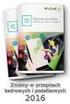 Symfonia Kadry I Płace 1 / 9 Nowe funkcje w module Symfonia Kadry i Płace w wersji 2010 Zerowe składki na Fundusz Pracy i FGŚP Zerowe składki na Fundusz Pracy i FGŚP za pracowników, którzy osiągnęli wiek
Symfonia Kadry I Płace 1 / 9 Nowe funkcje w module Symfonia Kadry i Płace w wersji 2010 Zerowe składki na Fundusz Pracy i FGŚP Zerowe składki na Fundusz Pracy i FGŚP za pracowników, którzy osiągnęli wiek
Ulotka v.2012.2.2. System Comarch OPT!MA v. 2012.2.2. Comarch SA 31-864 Kraków, Al. Jana Pawła II 41g tel. (12) 681 43 00, fax (12) 687 71 00
 System Comarch OPT!MA v. 2012.2.2 Ulotka v.2012.2.2 Comarch SA 31-864 Kraków, Al. Jana Pawła II 41g tel. (12) 681 43 00, fax (12) 687 71 00 Dział Wsparcia Klienta i Partnera: tel. (12) 681 43 00 www.comarch.pl/erp
System Comarch OPT!MA v. 2012.2.2 Ulotka v.2012.2.2 Comarch SA 31-864 Kraków, Al. Jana Pawła II 41g tel. (12) 681 43 00, fax (12) 687 71 00 Dział Wsparcia Klienta i Partnera: tel. (12) 681 43 00 www.comarch.pl/erp
Biuletyn techniczny. Korygowanie wypłat przykłady
 Biuletyn techniczny Korygowanie wypłat przykłady Data ostatniej aktualizacji: 19.09.2013 Spis treści 1 WPROWADZENIE... 3 2 KORYGOWANIE WYPŁAT... 3 2.1 ANULOWANIE WYPŁATY... 3 2.2 ANULOWANIE NIEOBECNOŚCI
Biuletyn techniczny Korygowanie wypłat przykłady Data ostatniej aktualizacji: 19.09.2013 Spis treści 1 WPROWADZENIE... 3 2 KORYGOWANIE WYPŁAT... 3 2.1 ANULOWANIE WYPŁATY... 3 2.2 ANULOWANIE NIEOBECNOŚCI
Symfonia Mała Księgowość 2013.1 Opis zmian
 Symfonia Mała Księgowość 2013.1 Opis zmian Wersja 2013.1 Zmiany parametrów w oknie Zapis 3 W oknie Zapis rejestrowane są dodatkowe parametry zapewniające prowadzenie ewidencji zgodnie ze zmienionymi przepisami.
Symfonia Mała Księgowość 2013.1 Opis zmian Wersja 2013.1 Zmiany parametrów w oknie Zapis 3 W oknie Zapis rejestrowane są dodatkowe parametry zapewniające prowadzenie ewidencji zgodnie ze zmienionymi przepisami.
Sprzedaż i obsługa magazynów w programie Comarch ERP Optima
 Sprzedaż i obsługa magazynów w programie Comarch ERP Optima Tematy szkoleń: Podstawy obsługi modułów handlowo-magazynowych Comarch ERP Optima z elementami księgowości oraz modułu kadrowo-płacowego... 2
Sprzedaż i obsługa magazynów w programie Comarch ERP Optima Tematy szkoleń: Podstawy obsługi modułów handlowo-magazynowych Comarch ERP Optima z elementami księgowości oraz modułu kadrowo-płacowego... 2
Instrukcja użytkownika
 Instrukcja użytkownika Płace i Kadry pierwsze kroki Wersja 2015.0.1 UWAGA Prawa wynikające z Warunków Gwarancji Użytkownik nabywa po rejestracji programu u Producenta. Dokumentem potwierdzającym rejestrację
Instrukcja użytkownika Płace i Kadry pierwsze kroki Wersja 2015.0.1 UWAGA Prawa wynikające z Warunków Gwarancji Użytkownik nabywa po rejestracji programu u Producenta. Dokumentem potwierdzającym rejestrację
INSTRUKCJA PROGRAMU EWKA SPIS TREŚCI
 INSTRUKCJA PROGRAMU EWKA SPIS TREŚCI 1. Księgowość 3 1.1 Księga główna. 3 1.1.1 Księga główna- zmiana wyświetlania..3 1.1.2 Księga główna- wydruki.4 1.2 Polecenia PK... 5 1.2.1 Dopisanie PK.....5 1.3 Deklaracje
INSTRUKCJA PROGRAMU EWKA SPIS TREŚCI 1. Księgowość 3 1.1 Księga główna. 3 1.1.1 Księga główna- zmiana wyświetlania..3 1.1.2 Księga główna- wydruki.4 1.2 Polecenia PK... 5 1.2.1 Dopisanie PK.....5 1.3 Deklaracje
Biuletyn techniczny. Korygowanie wypłat. Comarch OPT!MA 2012. Copyright 2012 COMARCH SA
 Biuletyn techniczny Comarch OPT!MA 2012 Korygowanie wypłat Copyright 2012 COMARCH SA Spis treści SPIS TREŚCI...2 1 WPROWADZENIE...3 2 KORYGOWANIE WYPŁAT...4 2.1 ANULOWANIE WYPŁATY...4 2.2 ANULOWANIE NIEOBECNOŚCI
Biuletyn techniczny Comarch OPT!MA 2012 Korygowanie wypłat Copyright 2012 COMARCH SA Spis treści SPIS TREŚCI...2 1 WPROWADZENIE...3 2 KORYGOWANIE WYPŁAT...4 2.1 ANULOWANIE WYPŁATY...4 2.2 ANULOWANIE NIEOBECNOŚCI
Księgowość w Comarch OPT!MA Księga Podatkowa rozliczenia z kontrahentami i urzędami. www.comarch.pl/szkolenia
 Księgowość w Comarch OPT!MA Księga Podatkowa rozliczenia z kontrahentami i urzędami www.comarch.pl/szkolenia Księgowość w Comarch OPT!MA Księga Podatkowa rozliczenia z kontrahentami i urzędami Strona
Księgowość w Comarch OPT!MA Księga Podatkowa rozliczenia z kontrahentami i urzędami www.comarch.pl/szkolenia Księgowość w Comarch OPT!MA Księga Podatkowa rozliczenia z kontrahentami i urzędami Strona
JPK Jednolity Plik Kontrolny
 JPK Jednolity Plik Kontrolny Konfiguracja JPK w Systemie Prestiż. Od wersji systemu 330.166 mechanizm generowania jednolitego pliku kontrolnego dostępny jest w zakładce Operacje -> JPK. Opcja dostępna
JPK Jednolity Plik Kontrolny Konfiguracja JPK w Systemie Prestiż. Od wersji systemu 330.166 mechanizm generowania jednolitego pliku kontrolnego dostępny jest w zakładce Operacje -> JPK. Opcja dostępna
PRZED reinstalacją programu zalecane jest wykonanie reindeksacji bazy danych oraz KOPII BEZPIECZEŃSTWA.
 Płace (PL) wersja 14.00a UWAGA! PRZED reinstalacją programu zalecane jest wykonanie reindeksacji bazy danych oraz KOPII BEZPIECZEŃSTWA. W trakcie pierwszego otwarcia kaŝdej z kartotek program dokona jednorazowej,
Płace (PL) wersja 14.00a UWAGA! PRZED reinstalacją programu zalecane jest wykonanie reindeksacji bazy danych oraz KOPII BEZPIECZEŃSTWA. W trakcie pierwszego otwarcia kaŝdej z kartotek program dokona jednorazowej,
WYPOŻYCZALNIA BY CTI INSTRUKCJA
 WYPOŻYCZALNIA BY CTI INSTRUKCJA 1 Spis treści 1. Opis programu...3 2. Pierwsze uruchomienie...4 3. Konfiguracja...5 3.1. Licencja...5 3.2. Ogólne...5 3.2.1. Połączenia z bazami danych...5 3.2.2. Zarządzanie
WYPOŻYCZALNIA BY CTI INSTRUKCJA 1 Spis treści 1. Opis programu...3 2. Pierwsze uruchomienie...4 3. Konfiguracja...5 3.1. Licencja...5 3.2. Ogólne...5 3.2.1. Połączenia z bazami danych...5 3.2.2. Zarządzanie
O2Symfonia by CTI. Instrukcja i opis programu
 O2Symfonia by CTI Instrukcja i opis programu Spis treści 1. Opis programu... 3 2. Konfiguracja programu... 3 3. Konfiguracja rejestry kasowe... 5 4. Przygotowanie pliku do importu... 6 5. Import w programie
O2Symfonia by CTI Instrukcja i opis programu Spis treści 1. Opis programu... 3 2. Konfiguracja programu... 3 3. Konfiguracja rejestry kasowe... 5 4. Przygotowanie pliku do importu... 6 5. Import w programie
Nowe funkcje w programie SYMFONIA Mała Księgowość Start w wersji 2009.a. Nowe funkcje w programie SYMFONIA Mała Księgowość Start w wersji 2009
 SYMFONIA Mała Księgowość Premium Strona 1 Nowe funkcje w programie SYMFONIA Mała Księgowość Start w wersji 2009.a Formularze deklaracji podatkowych na rok 2009 Uaktualniono formularze deklaracji podatkowych
SYMFONIA Mała Księgowość Premium Strona 1 Nowe funkcje w programie SYMFONIA Mała Księgowość Start w wersji 2009.a Formularze deklaracji podatkowych na rok 2009 Uaktualniono formularze deklaracji podatkowych
Symfonia Mała Księgowość 2013 Specyfikacja zmian
 Symfonia Mała Księgowość 2013 Specyfikacja zmian Odświeżony interfejs użytkownika 2 Rozwój wizerunkowy programu obejmuje odświeżenie interfejsu użytkownika. Wymieniona została ikona desktopowa programu,
Symfonia Mała Księgowość 2013 Specyfikacja zmian Odświeżony interfejs użytkownika 2 Rozwój wizerunkowy programu obejmuje odświeżenie interfejsu użytkownika. Wymieniona została ikona desktopowa programu,
System CDN OPT!MA v. 16.1. Ulotka v.16.1. 31-864 Kraków, Al. Jana Pawła II 41g tel. (12) 681 43 00, fax (12) 687 71 00
 System CDN OPT!MA v. 16.1 Ulotka v.16.1 31-864 Kraków, Al. Jana Pawła II 41g tel. (12) 681 43 00, fax (12) 687 71 00 Dział Wsparcia Klienta i Partnera: (12) 681 43 00 www.comarch.pl/cdn info.cdn@comarch.pl
System CDN OPT!MA v. 16.1 Ulotka v.16.1 31-864 Kraków, Al. Jana Pawła II 41g tel. (12) 681 43 00, fax (12) 687 71 00 Dział Wsparcia Klienta i Partnera: (12) 681 43 00 www.comarch.pl/cdn info.cdn@comarch.pl
Sage Symfonia Start Mała Księgowość Zakładanie nowej firmy
 Sage Symfonia Start Mała Księgowość Zakładanie nowej firmy Pierwszym krokiem po zainstalowaniu programu powinno być utworzenie nowej firmy. W tym celu należy wybrać polecenie Nowa firma z menu Firma lub
Sage Symfonia Start Mała Księgowość Zakładanie nowej firmy Pierwszym krokiem po zainstalowaniu programu powinno być utworzenie nowej firmy. W tym celu należy wybrać polecenie Nowa firma z menu Firma lub
Płace VULCAN. W poradzie przedstawiono, jak w aplikacji Płace VULCAN przygotować wypłatę wynagrodzeń nauczycieli z tytułu umów o pracę.
 Płace VULCAN Jak przygotować listę płac? W poradzie przedstawiono, jak w aplikacji Płace VULCAN przygotować wypłatę wynagrodzeń nauczycieli z tytułu umów o pracę. Przygotowanie listy płac 1. Zaloguj się
Płace VULCAN Jak przygotować listę płac? W poradzie przedstawiono, jak w aplikacji Płace VULCAN przygotować wypłatę wynagrodzeń nauczycieli z tytułu umów o pracę. Przygotowanie listy płac 1. Zaloguj się
PODRĘCZNIK UŻYTKOWNIKA KSIĘGA PRZYCHODÓW I ROZCHODÓW. Płatności
 Płatności Odnotowuj płatności bankowe oraz gotówkowe, rozliczenia netto pomiędzy dostawcami oraz odbiorcami, dodawaj nowe rachunki bankowe oraz kasowe w menu Płatności. Spis treści Transakcje... 2 Nowa
Płatności Odnotowuj płatności bankowe oraz gotówkowe, rozliczenia netto pomiędzy dostawcami oraz odbiorcami, dodawaj nowe rachunki bankowe oraz kasowe w menu Płatności. Spis treści Transakcje... 2 Nowa
KASK by CTI. Instrukcja
 KASK by CTI Instrukcja Spis treści 1. Opis programu... 3 2. Pierwsze uruchomienie... 4 3. Okno główne programu... 5 4. Konfiguracja atrybutów... 6 5. Nadawanie wartości atrybutom... 7 6. Wybór firmy z
KASK by CTI Instrukcja Spis treści 1. Opis programu... 3 2. Pierwsze uruchomienie... 4 3. Okno główne programu... 5 4. Konfiguracja atrybutów... 6 5. Nadawanie wartości atrybutom... 7 6. Wybór firmy z
Nowości w systemie Streamsoft Prestiż wprowadzone w wersji 312
 Nowości w systemie Streamsoft Prestiż wprowadzone w wersji 312 Zarządzanie Produkcją 3.0 1. W menu TPP Technologie Dodaj (F3)/Popraw(F5) zakładka Operacje technologiczne Dodaj(F3)/Popraw(F5) zakładka Surowce,
Nowości w systemie Streamsoft Prestiż wprowadzone w wersji 312 Zarządzanie Produkcją 3.0 1. W menu TPP Technologie Dodaj (F3)/Popraw(F5) zakładka Operacje technologiczne Dodaj(F3)/Popraw(F5) zakładka Surowce,
Informatyzacja Przedsiębiorstw
 Informatyzacja Przedsiębiorstw Symfonia Moduł Kadry i Płace lab5 Strona 1 Plan zajęć 1 Otwarcie okresu płacowego... 3 2 Dostosowanie ustawień modułu do eksportu wynagrodzeń... 3 3 Określenie sposobu księgowania
Informatyzacja Przedsiębiorstw Symfonia Moduł Kadry i Płace lab5 Strona 1 Plan zajęć 1 Otwarcie okresu płacowego... 3 2 Dostosowanie ustawień modułu do eksportu wynagrodzeń... 3 3 Określenie sposobu księgowania
Ulotka. Zmiany w wersji 2016.1.1. Comarch ERP e-pracownik 1 Zmiany w wersji 2016.1.1
 Ulotka Zmiany w wersji 2016.1.1 Comarch ERP e-pracownik 1 Zmiany w wersji 2016.1.1 Spis treści 1 INSTALACJA SYSTEMU... 3 1.1 WSPÓŁPRACA Z PRZEGLĄDARKAMI... 3 1.2 WSPÓŁPRACA Z URZĄDZENIAMI MOBILNYMI...
Ulotka Zmiany w wersji 2016.1.1 Comarch ERP e-pracownik 1 Zmiany w wersji 2016.1.1 Spis treści 1 INSTALACJA SYSTEMU... 3 1.1 WSPÓŁPRACA Z PRZEGLĄDARKAMI... 3 1.2 WSPÓŁPRACA Z URZĄDZENIAMI MOBILNYMI...
Ulotka dla wersji w modelu usługowym. Zmiany w wersji 2013.6.1
 Ulotka dla wersji w modelu usługowym Zmiany w wersji 2013.6.1 Spis treści 1 OGÓLNE... 3 1.1 NOWOŚCI... 3 1.2 ZMIANY... 3 1.3 POPRAWIONO... 3 2 HANDEL... 3 2.1 NOWOŚCI... 3 2.2 ZMIANY... 4 2.3 POPRAWIONO...
Ulotka dla wersji w modelu usługowym Zmiany w wersji 2013.6.1 Spis treści 1 OGÓLNE... 3 1.1 NOWOŚCI... 3 1.2 ZMIANY... 3 1.3 POPRAWIONO... 3 2 HANDEL... 3 2.1 NOWOŚCI... 3 2.2 ZMIANY... 4 2.3 POPRAWIONO...
System Comarch OPT!MA v. 17.9
 System Comarch OPT!MA v. 17.9 Ulotka v.17.9 31-864 Kraków, Al. Jana Pawła II 41g tel. (12) 681 43 00, fax (12) 687 71 00 Dział Wsparcia Klienta i Partnera: (12) 681 43 00 http://www.comarch.pl/erp/ info.erp@comarch.pl
System Comarch OPT!MA v. 17.9 Ulotka v.17.9 31-864 Kraków, Al. Jana Pawła II 41g tel. (12) 681 43 00, fax (12) 687 71 00 Dział Wsparcia Klienta i Partnera: (12) 681 43 00 http://www.comarch.pl/erp/ info.erp@comarch.pl
Płace VULCAN. W poradzie przedstawiono, jak w aplikacji Płace VULCAN przygotować wypłatę wynagrodzeń nauczycieli z tytułu umów o pracę.
 Płace VULCAN Jak przygotować listę płac? W poradzie przedstawiono, jak w aplikacji Płace VULCAN przygotować wypłatę wynagrodzeń nauczycieli z tytułu umów o pracę. Przygotowanie listy płac 1. Zaloguj się
Płace VULCAN Jak przygotować listę płac? W poradzie przedstawiono, jak w aplikacji Płace VULCAN przygotować wypłatę wynagrodzeń nauczycieli z tytułu umów o pracę. Przygotowanie listy płac 1. Zaloguj się
enova 6.0 Spis treści
 enova 6.0 Instrukcja Spis treści Kadry i Płace... 2 I. Korekta wynagrodzenia i zasiłku chorobowego... 2 II. Storno płacowe przykłady wykorzystania... 13 Księgowość... 19 I. Definicja analityki konta księgowego...
enova 6.0 Instrukcja Spis treści Kadry i Płace... 2 I. Korekta wynagrodzenia i zasiłku chorobowego... 2 II. Storno płacowe przykłady wykorzystania... 13 Księgowość... 19 I. Definicja analityki konta księgowego...
Sprzedaż i obsługa magazynów w programie Comarch ERP Optima
 Sprzedaż i obsługa magazynów w programie Comarch ERP Optima Tematy szkoleń: Podstawy obsługi modułów handlowo-magazynowych Comarch ERP Optima z elementami księgowości oraz modułu kadrowo-płacowego... 2
Sprzedaż i obsługa magazynów w programie Comarch ERP Optima Tematy szkoleń: Podstawy obsługi modułów handlowo-magazynowych Comarch ERP Optima z elementami księgowości oraz modułu kadrowo-płacowego... 2
ShopGold Integrator by CTI. Instrukcja
 ShopGold Integrator by CTI Instrukcja Spis treści 1. Opis programu... 3 2. Konfiguracja połączenia... 4 3. Eksport grup towarowych... 6 4. Eksport towarów... 7 5. Eksport zdjęć... 9 6. Pobieranie zamówień...
ShopGold Integrator by CTI Instrukcja Spis treści 1. Opis programu... 3 2. Konfiguracja połączenia... 4 3. Eksport grup towarowych... 6 4. Eksport towarów... 7 5. Eksport zdjęć... 9 6. Pobieranie zamówień...
